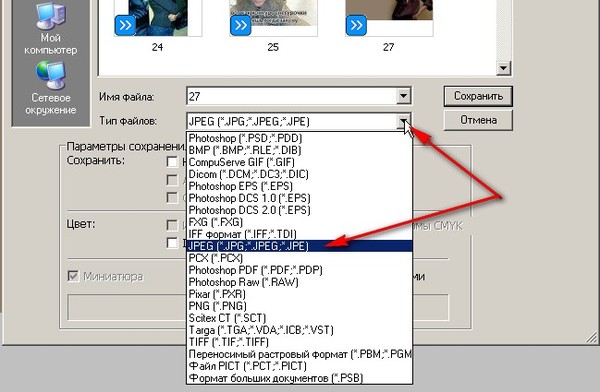Как конвертировать многослойный PSD формат
Многие дизайнеры используют PSD формат (Photoshop Document) при создании и редактировании изображений. Обычно он используется в программе Adobe Photoshop и может хранить файлы с несколькими слоями, обеспечивает сжатие без потерь и помогает пользователям обрабатывать широкий спектр дополнительных опций для рисования.
Но, PSD файлы имеют большой вес, поэтому их трудно хранить и передавать. Кроме того, они совместимы с немногими программами наряду с Adobe Photoshop. По этой причине большинство дизайнеров предпочитают конвертировать PSD файлы в более простые расширения, в такие как, JPEG или PNG.
Фотоконвертер включает в себя отдельные опции для загрузки PSD файлов в качестве присоединяемых изображений или в виде отдельных слоев, а также нескольких страниц, которые позволяют сохранять каждый слой в отдельный файл.
Как конвертировать многослойные PSD изображения с помощью Фотоконвертера?
Загрузите один или несколько файлов PSD.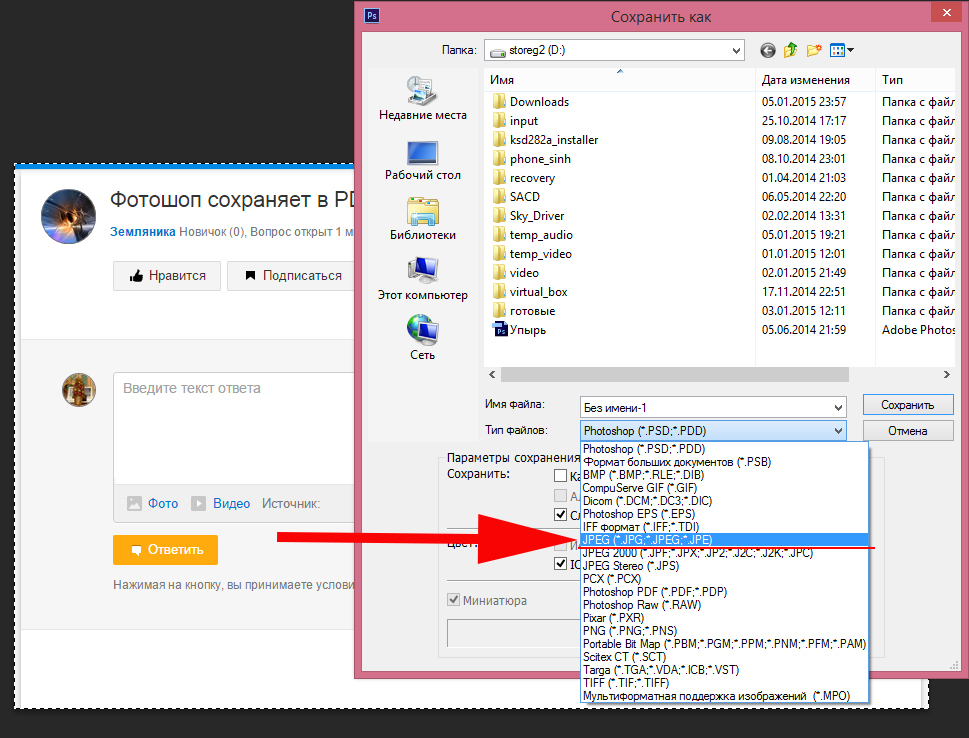
Нажмите Меню → Параметры загрузки → Параметры загрузки PSD.
Выберите нужный вариант: загрузка PSD файлов в качестве присоединяемых изображений или в виде отдельных слоев.
Если вы хотите сохранить каждый слой отдельно, перейдите в Меню → Параметры сохранения → Многостраничные файлы и проверьте вкладку многостраничности. Также вы можете конвертировать многослойное изображение в другой многостраничный формат, например в TIFF. Тем самым сохранив все слои на отдельных страницах.
Во вкладке редактирование изображений, вы можете применить некоторые изменения к вашим файлам, например изменить размер, добавить водяные знаки и тд.
И, наконец, перейдите к опции сохранения и выберите расположение выходных файлов. Для того, чтобы выбрать новый формат для ваших файлов просто нажмите на одну из кнопок, расположенных в нижней части окна.
Затем просто нажмите кнопку Пуск и через несколько секунд получите готовые файлы.
Онлайн конвертация
Некоторые возможности Фотоконвертера можно попробовать онлайн. Выберите файлы или ZIP архивы для конвертации:
Интерфейс командной строки
Профессиональные пользователи могут использовать командную строку для конвертации и редактирования в ручном или автоматическом режиме. За дополнительными консультациями по использованию cmd интерфейса обращайтесь в службу поддержки пользователей.
Рассказать друзьям
Экспорт из Photoshop в SVG
Недавно я столкнулась с проблемой, которая заставила меня изрядно потрудиться, рыская по просторам интернета в поисках решения. Мне нужно было экспортировать элементы дизайна, нарисованные в Adobe Photoshop в формат SVG. Я думаю, многие сталкивались с такой проблемой и вам будет интересно узнать, как же я вышла из сложившейся ситуации.
Начну с того, что формат SVG – это формат масштабируемой векторной графики, входящий в подмножество расширяемого языка разметки XML, который в свою очередь используется в web программировании и мобильных разработках. Если сказать своими словами, то SVG файл хранит в себе программный код изображения, а XML, взаимодействуя с HTML или определенными языками программирования, позволяют этот код преобразовывать в это самое изображение в окне браузера или в окне мобильного приложения. Таким образом, можно использовать векторную графику в дизайне сайтов или приложений. А это дает огромные преимущества – ведь, как вы все знаете, векторная графика может, как угодно масштабироваться без потери качества.
Если сказать своими словами, то SVG файл хранит в себе программный код изображения, а XML, взаимодействуя с HTML или определенными языками программирования, позволяют этот код преобразовывать в это самое изображение в окне браузера или в окне мобильного приложения. Таким образом, можно использовать векторную графику в дизайне сайтов или приложений. А это дает огромные преимущества – ведь, как вы все знаете, векторная графика может, как угодно масштабироваться без потери качества.
В Adobe Photoshop есть возможность создания векторной графики с помощью Фигур и инструмента Перо. Направление дизайна, которое активно использует данный тип графики, называется Flat дизайн. Чтобы в браузере элементы дизайна смотрелись так же выгодно, как и в исходном файле и при этом свободно масштабировались без потери качества логично будет сохранить их в векторном формате, иначе, зачем вся затея? Векторный объект, сохраненный в форматах jpeg или png, воспринимается как растровая графика.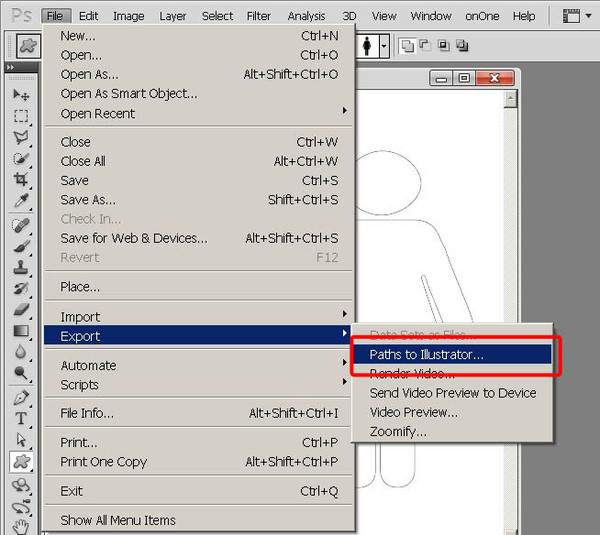
Оговорюсь, что в этот формат так же можно сохранять объекты с растровыми элементами. Например, векторная фигура с параметром наложения «Тень». Но в итоге данный объект будет масштабироваться с потерей качества, как элемент растровой графики. Так что, рекомендую сохранять в формат SVG именно векторную графику.
Подход, описанный в статье относится к версиям Photoshop ниже CS5. Если ваша версия программы выше, за более детальной информацией обращайтесь к новой статье — Экспорт изображений в SVG для мобильных приложений
Еще одна проблема состоит в том, что Photoshop, являясь редактором растровой графики, не имеет в своем наборе форматов для ее сохранения. Поэтому придется прибегать к хитрости и не без использования векторного графического редактора, в частности Adobe Illustrator-а.
Положив руку на сердце, скажу, что сначала я искала более простой путь, а именно всевозможные онлайн — конвертеры, например, как этот — http://www.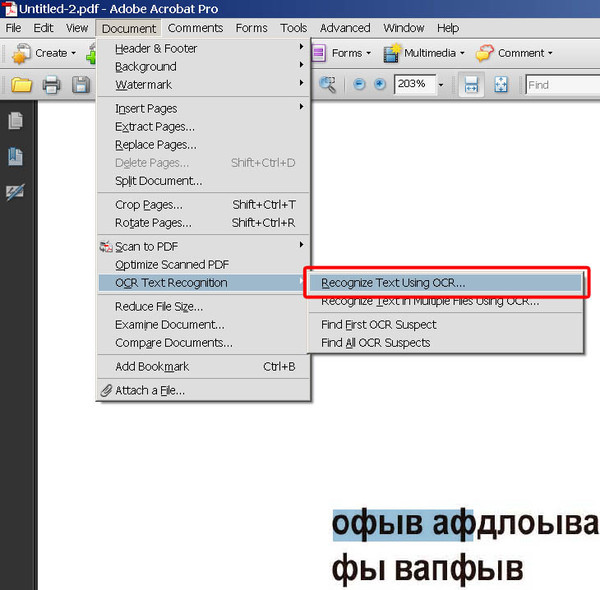 online-convert.com/ru . Но работа с ним не принесла положительного результата. В случае с черно-белой картинкой – все было хорошо, а вот если нужно было сохранить цвет – начинались глюки.
online-convert.com/ru . Но работа с ним не принесла положительного результата. В случае с черно-белой картинкой – все было хорошо, а вот если нужно было сохранить цвет – начинались глюки.
Предположим, вы решили создать дизайн мобильного приложения в стиле Flat, используя векторные фигуры. У вас есть вот такие элементы.
Для начала сохраним весь документ в формат PDF. Файл – Сохранить как… выбрать формат Photoshop PDF. Появится диалоговое окно, в котором я рекомендую изменить лишь одну настройку. Вкладка Сжатие – Сжатие: Не показывать.
Теперь, можно смело открывать полученный PDF документ в Adobe Illustrator. Если там есть текст, то он будет преобразован в кривые.
Как видите, все объекты распределены по слоям и разбиты на группы, каждый контур редактируемый. На примере контур одной из кнопок выделен с помощью инструмента «Выделение».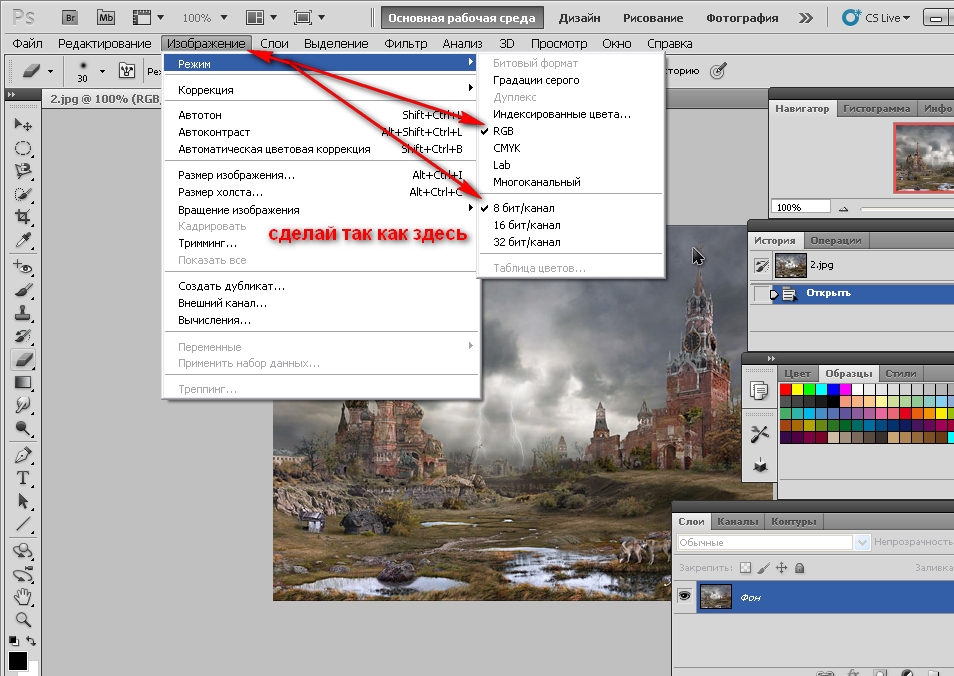
Уже из Adobe Illustrator вы можете сохранять объекты по отдельности или все вместе в формат SVG.
Файл – Сохранить как… выбрать формат SVG.
В появившемся диалоговом окне я выбираю следующие настройки:
Полученный файл можно просмотреть через любой браузер. Попробуйте поменять масштаб страницы браузера, чтобы убедиться, что масштабирование происходит без потерь.
Надеюсь, данная статья оказалась для вас полезной и вы сможете в дальнейшем, без проблем создавать дизайн качественно масштабируемых проектов.
Подписывайтесь на обновления блога «Дизайн в жизни» по e-mail или социальных сетях и мы обязательно опубликуем для вас еще больше полезных уроков! |
(Visited 48 388 times, 26 visits today)
В каком формате сохранить логотип? Обзор графических форматов
В каком формате должен быть логотип? Существует огромное количество форматов, в которых можно его сохранить.
Каждый из них имеет свое предназначение, а также преимущества и недостатки. Поэтому очень важно знать особенности наиболее популярных графических форматов, чтобы знать возможности использования каждого из них.
Но перед тем, как мы начнем говорить о графических форматах, нужно прояснить, что в мире графических файлов существует два основных вида форматов: растровая и векторная графика. Это очень важный момент. Люди, которые не первый день работают с графическими редакторами, прекрасно знают, в чем разница, а новичкам нужно это выучить, чтобы знать как правильно сохранять логотип.
Векторная графика
Векторные изображения формируются из разных линий и геометрических фигур, размер которых определяются математическими уравнениями.
Преимущества векторных изображений:
– такие изображения всегда сохраняют превосходное качество при масштабировании и редактировании;
– размер изображения почти не влияет на размер файла, поэтому он всегда невелик.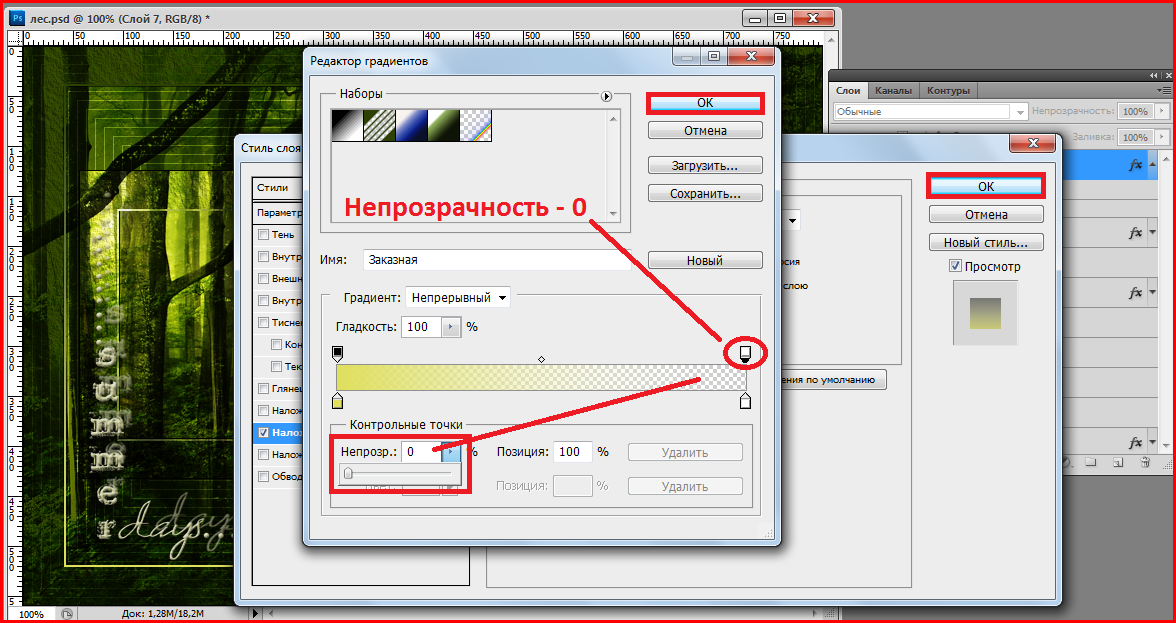
Недостатки векторных изображений:
– изображения не реалистичны;
– доступно не так много эффектов.
Изображения векторной графики в большинстве случаев имеют расширение AI, CDR, CGM, DXF. CorelDraw является самым популярным графическим редактором.
Примеры, показывающие эффект векторной графики при увеличении:
Растровая графика
Суть растровых изображений в том, что они напоминают таблицу с множеством маленьких ячеек. Ячейки таблицы называются пикселями. Пиксель – частица растрового изображения. Все пиксели одинаковые по размеру и форме. Для каждого пикселя задается свой цвет и координаты. Поскольку пиксели очень маленького размера, эта мозаика кажется единым целым, если качество изображения хорошее. При высокой разрешающей способности наши глаза не видят “пикселизацию” изображения.
Преимущества растровых изображений:
– реалистичность, они способны передать графику, состоящую из тысяч мелких деталей;
– к изображениям можно применять много разнообразных эффектов;
– с помощью растровой графики можно создать практически любой рисунок, какой угодно сложности, поэтому она более распространённая.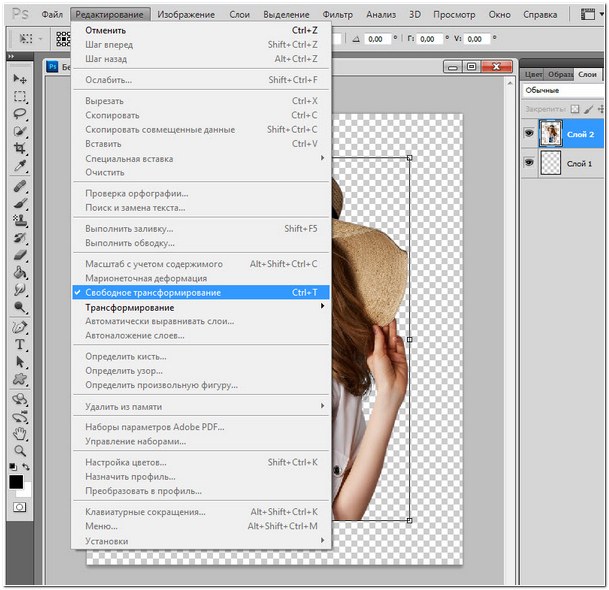
Недостатки растровых изображений:
– большой размер файлов;
– потеря качества при масштабировании.
Изображения растровой графики в большинстве случаев имеют расширение JPG, BMP, GIF, PNG, PSD.
Рассмотрим, что произойдет с растровым изображением при увеличении:
Самая популярная программа для редактирования растровых изображений – Photoshop.
Форматы логотипа
Теперь, когда мы прояснили для себя, что такое векторная и растровая графика и зачем она нужна, давайте перейдем к обзору графических файлов, в которых можно сохранить логотип.
Векторные форматы
.Ai – Adobe Illustrator
Векторный формат файлов .Ai от компании Adobe позволяет сохранять файл в исходном виде – все элементы логотипа, такие как иконка, текст, доступны для редактирования и в дальнейшем их можно править в любой момент. Чтобы открыть логотип в формате Ai, вам понадобится специальные программы, такие как Adobe Illustrator, CorelDRAW.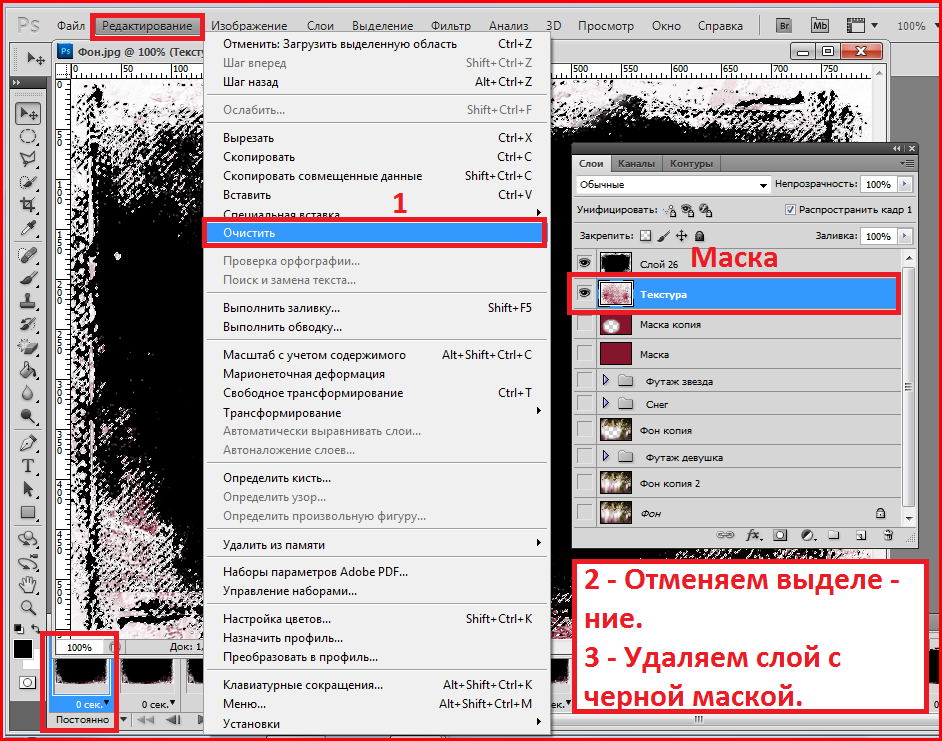
В большинстве случаев в таком формате можно менять текст. Открывается с помощью программ: Adobe Illustrator, CorelDRAW
Функции: нужен для внесения правок в оригинальный логотип.
.EPS – Encapsulated PostScript
Этот тип файла нужен для более высокого качества печати логотипа: он позволяет масштабировать логотип без потери качества. Преимущество логотипа в формате EPS – возможность одновременно использовать как растровые, так и векторные элементы изображения. Однако редактировать логотип в формате EPS значительно сложнее, чем, например, в формате Ai.
Открывать с помощью: Adobe Illustrator, CorelDRAW, Inkscape.
Функции: для использования на печатных носителях, масштабирование для печати.
.PDF – Portable Document Format
Векторный формат .PDF предпочитают многие дизайнеры по ряду причин. PDF – удобный формат, так как он без изменений отображает все шрифты, макеты страниц, векторные и растровые изображения.
Открывается программами Adobe Reader, Foxit Reader, Preview.
Редактируется такими программами, как Adobe Illustrator, CorelDRAW, Inkscape.
Функции: просмотр изображения и печать.
Растровые форматы
.PNG – Portable Network Graphics
PNG – прекрасный формат для логотипов. Он способен “сжимать” файлы без искажений. PNG был создан для замены файлов GIF, которые включают в себя всего лишь 256 цветов.
Открывать с помощью: Photoshop (удобно для редактирования), или любой другой программой для просмотра изображений.
Функции: для веб-графики и печати (300 точек на дюйм)
.JPG / .JPEG – Joint Photographic Experts Group
JPEG – самый распространенный формат изображений в сети. Логотип в JPEG сжат, поэтому файлы быстрее загружаются. Также в формате JPEG можно сохранять в более высоком качестве, не очень отличимым от изображений векторной графики.
Открывать в Photoshop чтобы редактировать, для просмотра – любой другой программой.
Функции: веб-графика и печать (300 точек на дюйм).
.
 TIFF – Tagged Image File Format
TIFF – Tagged Image File FormatTIFF – старшие братья JPEG файлов. Файлы TIFF более высокого качества, и занимают больше места на жестком диске.
Открывать в Photoshop – для редактирования, для просмотра открывается любой программой.
Для чего нужен: в целом для печати (300dpi).
“Минимальный набор” форматов логотипа
Чтобы использовать логотип на все случаи жизни, вам нужно иметь файл логотипа в следующих форматах:
– .Ai – для возможности редактирования логотипа. Менять цвет, фон, масштабировать.
– .EPS или .PDF – для печати.
– .PNG – для печати и работы в Интернете (для сайта, соцстраниц). Обязательно нужен вариант логотипа в PNG на прозрачном фоне, чтобы размещать его в шапке сайта, на визитке, как водяной знак на фотографии.
Популярные вопросы о форматах логотипа
Мы собрали наиболее популярны вопросы и ответы, касающиеся графических форматов. Надеемся, что они окончательно заполнят все пробелы в вопросе сохранения логотипа:
– Какой формат подходит больше всего для логотипа: png, jpg, jpeg, или может что-то другое?
Рекомендуется делать логотип в .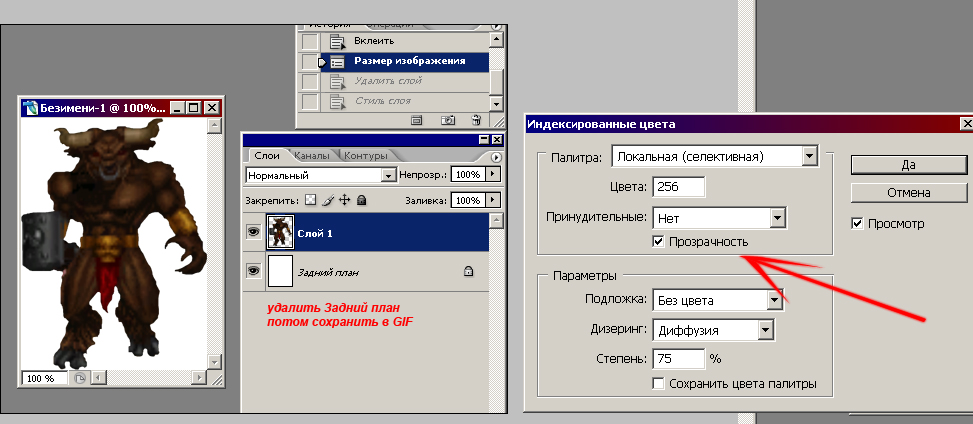 png. С этим форматом минимум проблем и максимум эффективности результата. Файл .png весит меньше, и легче осуществить разнообразные эффекты (прозрачность, полупрозрачность и т.п.)
png. С этим форматом минимум проблем и максимум эффективности результата. Файл .png весит меньше, и легче осуществить разнообразные эффекты (прозрачность, полупрозрачность и т.п.)
– Какие форматы использовать для печати логотипа?
Форматы для цифровой печати:
– растровый с расширением PSD, TIFF, JPEG.
– векторный EPS,CDR, PDF.
Оптимальное качество изображения 300 dpi; изображения с меньшим разрешением увеличивать до 300 dpi не имеет смысла, так как качество от этого не улучшится.
Формат для шелкотрафаретной печати:
– векторный Ai (Adobe Illustrator), EPS и CDR (Corel Draw)
Примечания к векторным файлам:
– формат EPS содержит растровые и векторные изображения, а так же их комбинации. Важный момент: подготовка и сохранение файла в формате EPS, чтобы потом была возможность использовать файл в других программах!
– текст нужно перевести в кривые, или прислать файл шрифта, используемого в макете.
– В каком формате в Фотошопе надо сохранять логотип?
Специалисты не рекомендуют разрабатывать и сохранять логотип в Фотошопе, иначе придется делать векторизацию (перевод из растрового в векторный формат).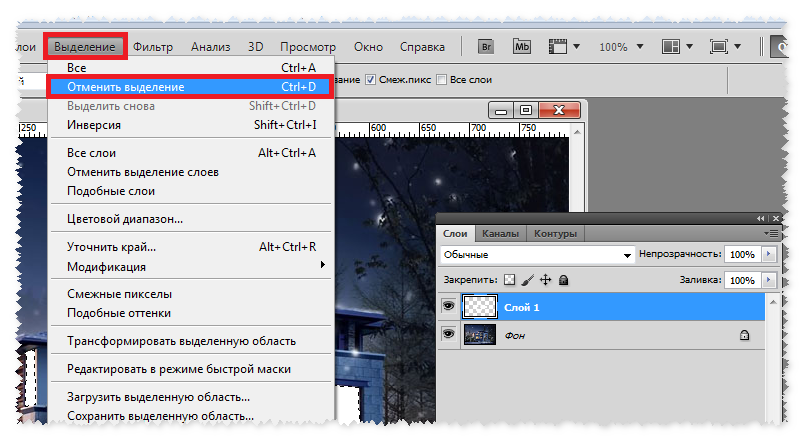 Если вы все же работаете над созданием логотипа в Фотошопе, лучше сохранять в PSD, PNG и TIFF.
Если вы все же работаете над созданием логотипа в Фотошопе, лучше сохранять в PSD, PNG и TIFF.
– Если в Кореле сделать, то в каком формате лучше сохранять?
Все зависит от конечной цели применения логотипа. Если вы планируете печатать логотип, подойдет и кореловский формат CDR. Если вам понадобится в будущем больший размер логотипа, лучше сохранить в EPS – потом его можно будет растрировать с помощью Фотошопа в нужном размере.
– Как векторизировать растровый логотип?
Вам может понадобится векторизировать не только логотип, но и другие рисунки, фотографии и прочие растровые изображения. Иногда нужно увеличить логотип или обрисовать векторными линиями в программе фотошоп, чтобы улучшить исходник (маленькое изображение). Если вам нужно векторизовать сфотографированное или отсканированное изображение, вам поможет онлайн векторайзер VectorMagic. Качество его работы превосходит такие популярные оффлайновые standalone приложения как Adobe Streamline или Corel.
Еще не создали логотип? Вот статья 1, статья 2, видео как это сделать.
Читайте также
Пантоны в Фотошопе
В этой статье я хочу поговорить о реализации пантонов в Фотошопе. Написано об этом действительно мало, прежде всего потому что темой интересуются сугубо суровые специалисты печати. Массы девушек, желающих добавить блестки и сделать аватарку, остаются безразличны к Пантонам в Фотошопе.
Самое увлекательное в фотошопных пантонах, пожалуй, то, что реализовывать пантоны через Фотошоп не нужно. Я имею ввиду никогда никогда никогда не делайте пантоны через Фотошоп. Но к чему тогда весь этот урок, если пантоны в Фотошопе использовать нельзя? Для начала поговорим о самих пантонах.
Пантоны (pantone) — коллекция спец красок. От обычной печати в CMYK пантоны отличает то, что пантоновая краска — уже готовый замешанный цвет. Замешивается пантон просто. Грубо говоря, берутся 4 краски CMYK .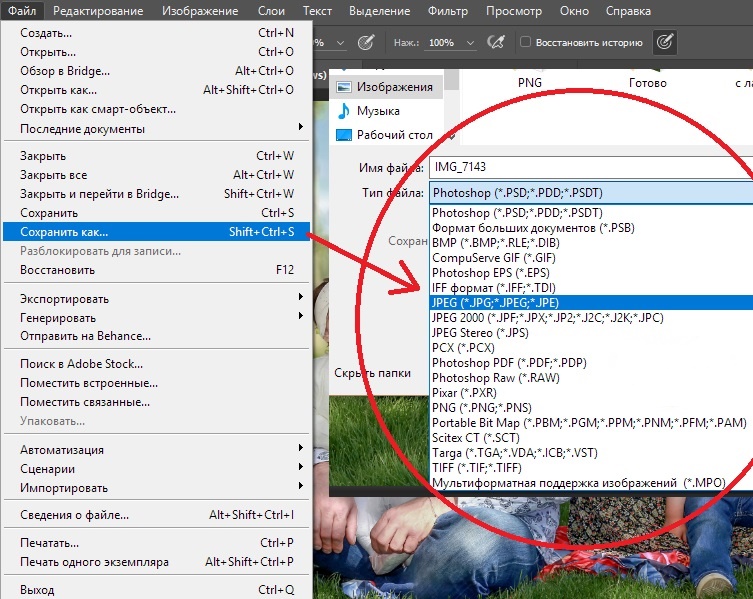 Из них берут 70% синей, 3% пурпурной и 15% желтой. Сливают в одну банку грубо говоря. Получается заранее замешанный пантон под названием PANTONE 631 C.
Из них берут 70% синей, 3% пурпурной и 15% желтой. Сливают в одну банку грубо говоря. Получается заранее замешанный пантон под названием PANTONE 631 C.
Обычные цвета, напечатанные через CMYK, идут на отдельных листах. Далее эти листы «складываются» и из 4х цветов получается 100500 цветов. Особенности печати таковы, что при «сведении» цвет может варьироваться. Это зависит от колибровки принтера, но сейчас не об этом. Просто примите это как факт или жизненную неприятность. Вариации цвета не сильны, но порой весьма ощутимы. А если они бросаются в глаза, речь идет о браке. Пантон идет на отдельном листе, то есть пятой краской.
Чаще всего Пантоновые краски используют для фирменного цвета. Это заранее смешанный цвет, который печатается в таком виде, в котором замешан. Кроме того пантон может обладать спец свойствами. Есть «серебрянные» и «золотые» пантоны. Я ставлю кавычки, потому что на золото, золотой пантон похож не более чем золотой маркер из магазина канцелярских товаров.
Замечу, что пантон, не более чем одна из коллекций заранее смешанных красок. Хотя и самая распространенная. Нас же интерисует другое. Как создать такой фаил, чтобы в типографии поняли, где печатать Пантон, а где CMYK. И как это сделать через Фотошоп?
Фотошоп не самое лучшее место для работы с пантоновыми цветами. Подобные вещи в основном доверствывают в Иллюстраторе или InDesign-e. В Фотошопе же готовится графика, которая далее импортируется в программы верстки. Однако списывать Фотошоп со счетов не стоит. При отсутствии Иллюстратора, Корел Дро и прочих, работу можно полностью выполнить и в Фотошопе. В этом вы уже убедились после урока Как сделать визитку в Фотошопе. Спрашивается, зачем же посвящать целую статью неправильным методам работы?
Я убежден, что любое знание позволяет смотреть на вещи шире.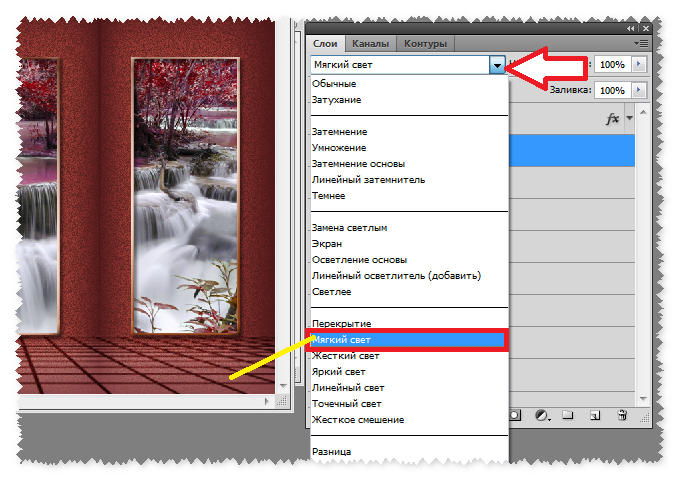 Важно знать не только, как нужно делать, но и как не нужно. Прежде всего, для того чтобы работать правильно, а во вторых, вы никогда не знаете в какой ситуации окажетесь завтра. Через мои руки проходят сотни макетов и дизайнов и все они сделаны по своему. Разбираться в макетах необходимо. Если некий дизайнер применил Пантоны через Фотошоп, это тоже необходимо вычислить и переделать.
Важно знать не только, как нужно делать, но и как не нужно. Прежде всего, для того чтобы работать правильно, а во вторых, вы никогда не знаете в какой ситуации окажетесь завтра. Через мои руки проходят сотни макетов и дизайнов и все они сделаны по своему. Разбираться в макетах необходимо. Если некий дизайнер применил Пантоны через Фотошоп, это тоже необходимо вычислить и переделать.
Есть и другая сторона вопрос — экстренная ситуация. Как то раз мы были просто обязаны отослать макеты накаток на диск в течении пары часов. При этом в типографии накаток произошла авария, и они могли печатать только плашечные краски. Это может показаться смешным, но и с нашей стороны упала Винда и все что на ней стояло. Доступен был лишь Фотошоп на чужом компьютере. И вот перед вами выбор, либо заявить, что фотошопные пантоны — дурной тон и прошлый век (с точки зрения работодателя, признаться в профнепригодности и подвести всех по срокам) либо сделать. Можно ли сделать макет дизайн накатки в фотошоп в 4-5 плашечных цвета? Чего кривить душой. Да можно. Поэтому я и пишу эту статью.
Да можно. Поэтому я и пишу эту статью.
В Фотошопе список Пантонов можно найти в библиотеке цветов диалогового окна Color Picker. Выбираем кнопочку Color Libraries и попадаем в диалоговое окно библиотеки цветов. Далее выбираем нужную коллекцию и нужный цвет. С пантонами не работают в слепую. Выбирать с монитора Пантоны не стоит. Картинки с пантоновыми веерами я не просто так в статью вставил. Пантон в печати идет 5той краской и существенно удорожает печать. Вы всегда должны знать конкретное название пантонового цвета. Например для печати логотипа с фирменным цветом.
Другой вариант — использование металлических цветов. Например вам кажется, что на визитке отлично бы смотрелись серебрянные буквы. И вы уже знаете какой конкретно цвет подойдет для такой печати. Если вы не знаете, и хотите выбрать на угад из Color Libraries, то это не самая лучшая идея, так как на мониторе серебрянный — это просто серый.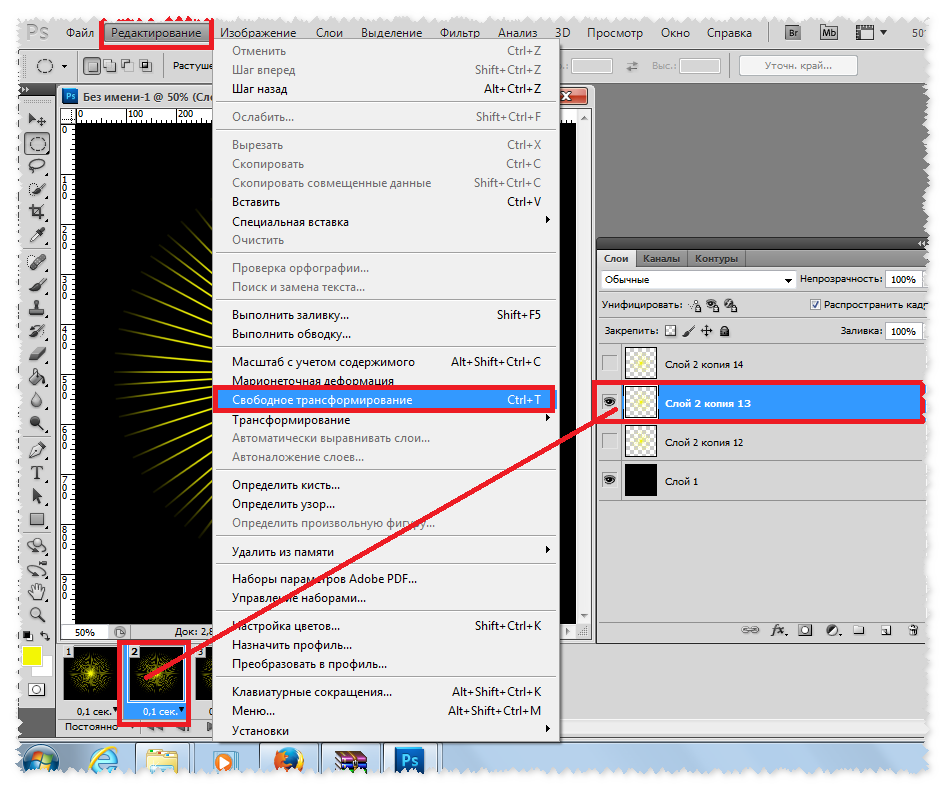 Никогда нельзя быть уверенным, какими свойствами в действительности будет обладать эта краска. Насколько она будет «серебристой» и подойдет ли это для дизайна. Чтобы быть уверенным вам понадобится пантоновый веер. Это специальный веер с образцами напечатанных пантоновых цветов, который имеется в любой типографии.
Никогда нельзя быть уверенным, какими свойствами в действительности будет обладать эта краска. Насколько она будет «серебристой» и подойдет ли это для дизайна. Чтобы быть уверенным вам понадобится пантоновый веер. Это специальный веер с образцами напечатанных пантоновых цветов, который имеется в любой типографии.
Ещё один способ просмотра пантонов — панель Swatches, которую можно открыть через Windows > Swatches В меню панели выпадает список, со всеми библиотеками цветов из которых и можно выбрать нужный цвет. Важно понять, что для Фотошопа пантоновый цвет не обладает никакими спец свойствами. Для Фотошопа это не более чем пиксели с цифровым значением. Отображаемый цвет лишь примерный. На деле, выбирая серебрянный пантоновый цвет, и рисуя на рабочей области кистью вы просто рисуете серым цветом.
Нигде не записывается информация о том, что в этом месте вы имели ввиду именно пантон. Фотошоп реально не знает где пантон, а где не пантон.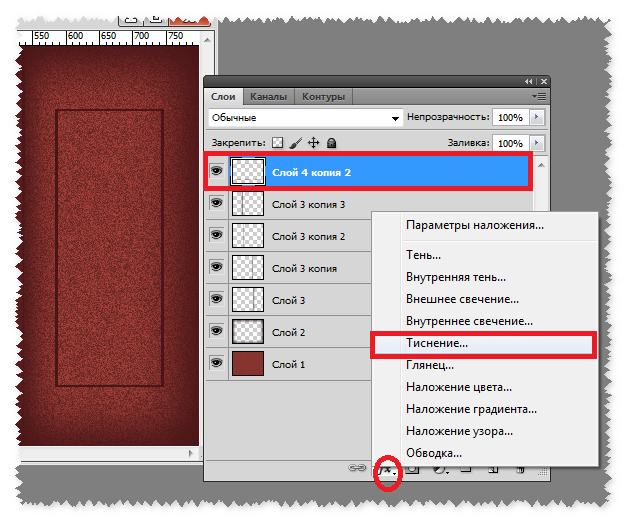 Из панели Swatches вы можете выбрать любой цвет, в том числе пантон. Но на рабочей области это не более чем пиксели с HEX значением цвета, например, #8d8d8d, если это оттенок серого. Поэтому нам важно, чтобы типография однозначно поняла наше желание распечатать шрифт, именно серебряным пантоном.
Из панели Swatches вы можете выбрать любой цвет, в том числе пантон. Но на рабочей области это не более чем пиксели с HEX значением цвета, например, #8d8d8d, если это оттенок серого. Поэтому нам важно, чтобы типография однозначно поняла наше желание распечатать шрифт, именно серебряным пантоном.
Один из способов, которым можно выделить область, сохранить её и записать пантоновый цвет — Альфа каналы. Подробнее об устройстве каналов можно почитать в моей статье Каналы в Фотошопе RGB.
Альфа каналы — это дополнительные каналы, через которые можно сохранять области выделения, и использовать их под свои нужны. Я специально подготовил не хитрую визитную карточку для этого урока. На визитке будет скромный текст и логотип, напечатанный золотым пантоном.
О подготовке графики к печати можно прочитать в моих статьях Как сделать гранжевую визитку, Как сделать флаер и Подготовка к печати. Но сейчас вернемся к пантонам.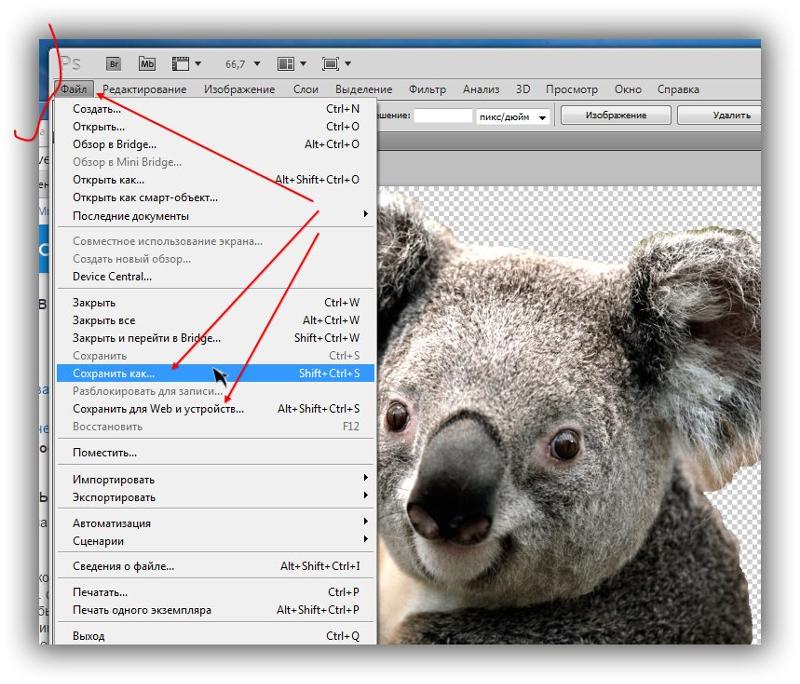 Определимся с цветом. Для визитки я выбрал PANTONE 8643 C, это одна из золотых красок, которую можно найти в библиотеке Фотошопа — PANTONE Metallic Coated.
Определимся с цветом. Для визитки я выбрал PANTONE 8643 C, это одна из золотых красок, которую можно найти в библиотеке Фотошопа — PANTONE Metallic Coated.
Альфа каналы представляют из себя растровые области. То есть векторные фигуры через них реализовать невозможно. Это, в свою очередь означает следущее: забудьте о пантоновых шрифтах на визитной карточке. Особенно о шрифтах небольшого размера. Для моего примера имеет смысл напечатать на визитке что-то фотографичное. Литой пантон слишком просто. Почему бы сразу не взяться за градиентный? Я нашел изображение огненной буквы, и она идеально подходит для нашей демонстрации. Откройте каналы Windows > Channels и выберите боле-менее глубокий слепок, на котором хорошо видна текстура огня. В моем случае это зеленый канал.
В данном случае я работаю в модели RGB, полученный канал будет перенесен в визитку после.
Пожалуй я хочу немного усилить этот канал, так как ни в одном его месте нет отчетливо видимых белых областей.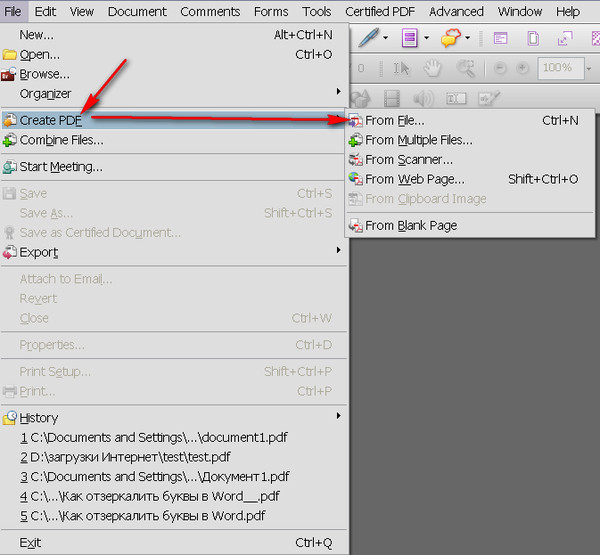 То есть пантоновая краска нигде не ляжет в 100% Выбираем Image > Ajustiments > Brightness/Contrast и усиливаем контрастрость зеленого канала. Канал, конечно, должен быть выделен.
То есть пантоновая краска нигде не ляжет в 100% Выбираем Image > Ajustiments > Brightness/Contrast и усиливаем контрастрость зеленого канала. Канал, конечно, должен быть выделен.
Нажимаем Ctrl и кликаем по маске канала чтобы перевести её в выделение.
Теперь копируем изображение Edit > Copy и делаем Paste на визитку. Учитывайте, что размеры графики должны быть соответствующие. Если визитка при 300dpi и 90 на 50 мм занимает 1063 на 591 пикселей, то и графика, из которой мы выцепляем область выделения должна быть соответствующей.
Нас интерисует лишь маска слоя. Загрузим выделение ещё раз. Нажмите Ctrl и кликните по тумбу слоя. Лишние куски графики можно сразу стереть ластиком.
Переходим на панель каналов и нажимаем кнопочку Save Selection As Channel. Фотошоп создат альфа канал на основе выделения. С ним мы и будем работать дальше.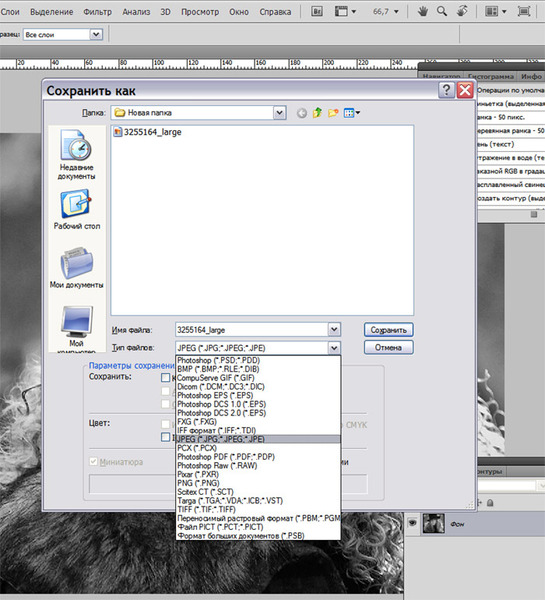
Теперь вам нужно задать правильные настройки. По умолчанию мы создали альфа канал. Вместо альфа канала нам нужен плашечный канал Spot Channel, который и является дополнительной краской. Сделайте двойной клик по альфа каналу, появится диалоговое окно. Вы могли бы попасть в него сразу, нажав Alt + Save Selection As Channel. Более того, создать Spot канал можно из выпадающего меню панели Channels.
В диалоговом окне выбирайте Spot канал вместо Альфа канала, выбирайте цвет. Попадая в диалоговое окно выбора цвета переключайтесь в библиотеку, из выпадающего меню выбирайте соответствующую коллекцию красок и ищите наш цвет. Параметр Solidityозначает степень заполнения, то есть невидимость, проще выражаясь.
Теперь, когда мы вышли на финишную прямую, у нас все получилось наоборот. И в этом нет ничего удивительного, ведь в масках белая область означает информации о цвете, а темная — максимальный % краски.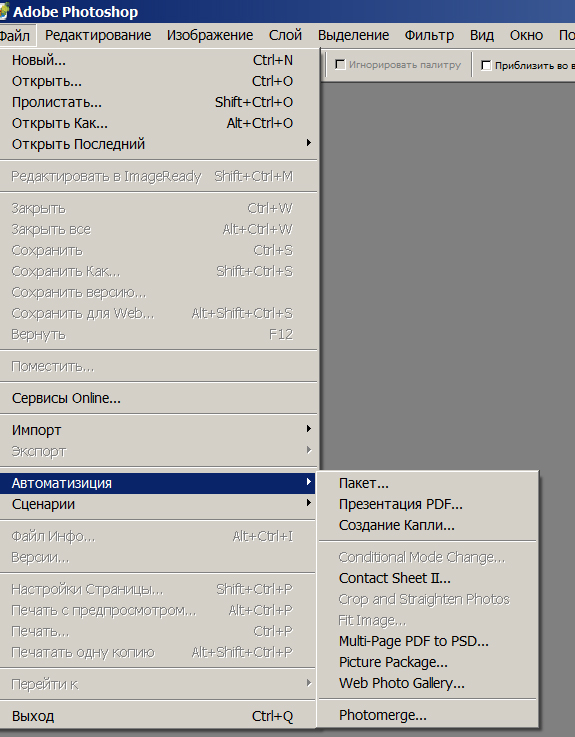 Все что нужно сделать — инвертировать канал Image > Adjustiments > InvertВот теперь все правильно.
Все что нужно сделать — инвертировать канал Image > Adjustiments > InvertВот теперь все правильно.
Вам не кажется что буква получилась слишком прозрачной? Ничего страшного. Выберите обычную кисть Brush Tool и закрасьте пустые места. Конечно, вы должны работать строго на пантоновом канале.
Раз уж мы взялись редактировать спот канал напрямую, почему бы нам не добавить вторую букву? Выберите инструмент Horizontal Type Mask Tool, который вместо текста создает области выделения и поставьте букву «i». В своей статье Работа с текстом Type Tool, я выражал сомнения в практичной надобности этого инструмента, но в данной ситуации он экономит время.
Полученную область выделения можно сразу закрасить темным цветом на Spot канале. Смысл всех этих манипуляций, не в том, чтобы сделать что то сногшибательное, а в том, чтобы показать вам, что область канала — такая же рабочая область, как и слой. На ней можно рисовать, её можно закрасить. С ней можно делать все что угодно.
На ней можно рисовать, её можно закрасить. С ней можно делать все что угодно.
В заключении урока я немного поэксперементировал с задним фоном. Он будет имитировать картон, на котором будет распечатана карточка. Перевел шрифты в векторные маски. Цвет букв, конечно, 100K. Учитывайте, что краска буквы W, будет «золотой».
Второй вариант попроще. Я смастерил его из найденного в интернете изображения Стива Джобса.
Сохранить такой файл для типографии можно в формат PDF. Процесс сохранения я многократно описывал в других статьях по полиграфии. Выбираете File > Save As. В диалоговом окне PDF. Убедитесь что галочка Spot Color стоит на месте. В новом диалоговом окне важно поставить печатный стандарт PDF/X-1a:2001. И все.
Открыв такой фаил в просмотщике Adobe Reader вы ничего не увидите. Но проверьте изображение в Иллюстраторе, или другой программе подготовке к печати.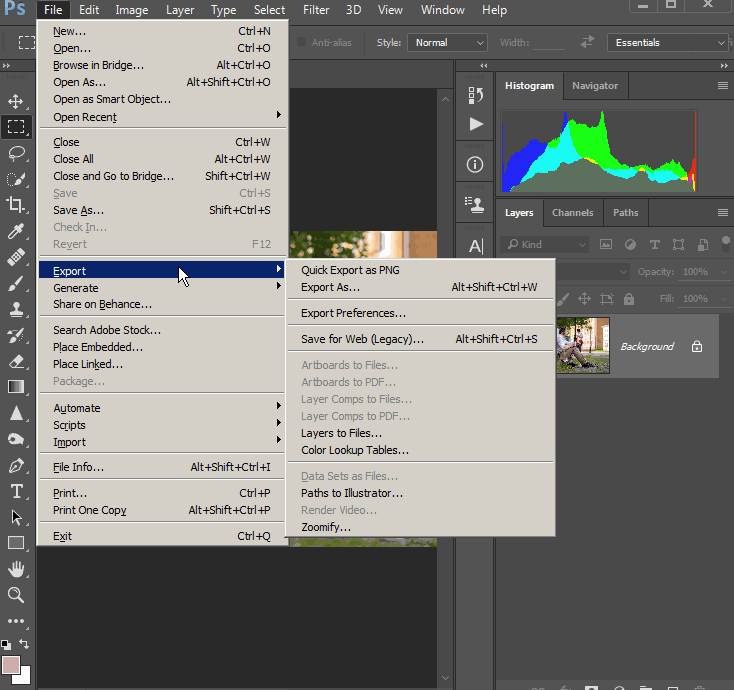 Откройте фаил в Иллюстраторе и посмотрите на панель цветоделения. Пантоновый канал присутствует, все хорошо.
Откройте фаил в Иллюстраторе и посмотрите на панель цветоделения. Пантоновый канал присутствует, все хорошо.
И тем не менее, я советую вам никогда не работать вышеописанным образом. Печатники ненавидят зашитые в растровые заливки пантоны, растровые заливки для шрифта и прочее.
Как обычно можно скачать все, над чем мы сегодня работали. Для этого нужно кликнуть по кнопке Like для Фэисбука. После этого появится ссылка для скачивания. Удачных экспериментов!
Ссылка на источник
Допечатная подготовка. Допечатная подготовка в полиграфии. Допечатная подготовка макетов. Курсы допечатной подготовки. Допечатная подготовка издания. Допечатная подготовка книги. Специалист по допечатной подготовке. Полиграфия и допечатная подготовка в photoshop. Вакансии допечатная подготовка. Процессы допечатной подготовки. Отдел допечатной подготовки. Допечатная подготовка дизайна.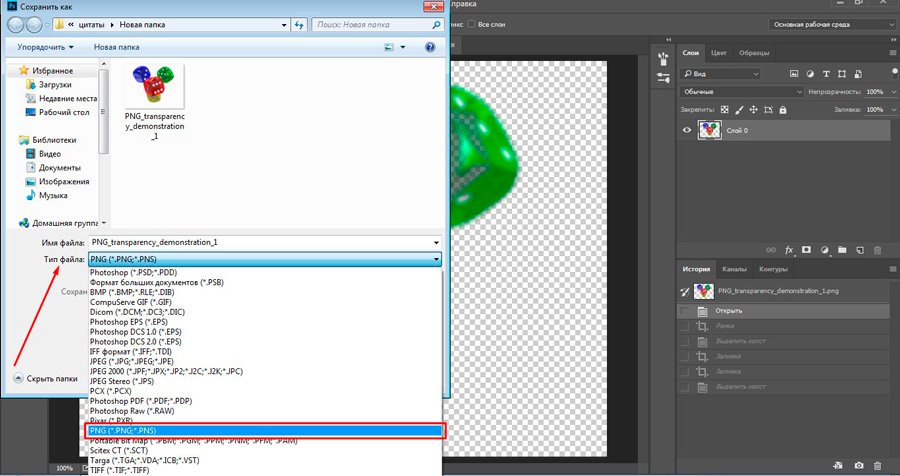 Печать и допечатная подготовка. Этапы допечатной подготовки. Скачать допечатная подготовка. Цифровая допечатная подготовка. Допечатная подготовка изображения. Работа допечатная подготовка.
Печать и допечатная подготовка. Этапы допечатной подготовки. Скачать допечатная подготовка. Цифровая допечатная подготовка. Допечатная подготовка изображения. Работа допечатная подготовка.
4 совета по работе с артбордами в Photoshop
Перевод статьи “4 Tips for Prototyping with Adobe Photoshop Artboards” из блога Designmodo, об использовании новой функции Photoshop CC 2015 — артборд.
Когда Adobe анонсировал появление в новой версии Photoshop СС 2015 долгожданной функции артбордов (или как их еще называют — монтажные области), значительная часть дизайнерского сообщества, включая меня, чуть не умерли от счастья!
Если вы не понимаете, почему появление артбордов в Photoshop — это великое событие, то, скорее всего, вы не занимаетесь ни веб-дизайном, ни созданием мобильных приложений.
Ключевая функция артбордов — быстрое переключение между разрабатываемыми экранами приложения или страницами вебсайта, без необходимости переключения между открытыми вкладками документов (как это было всегда).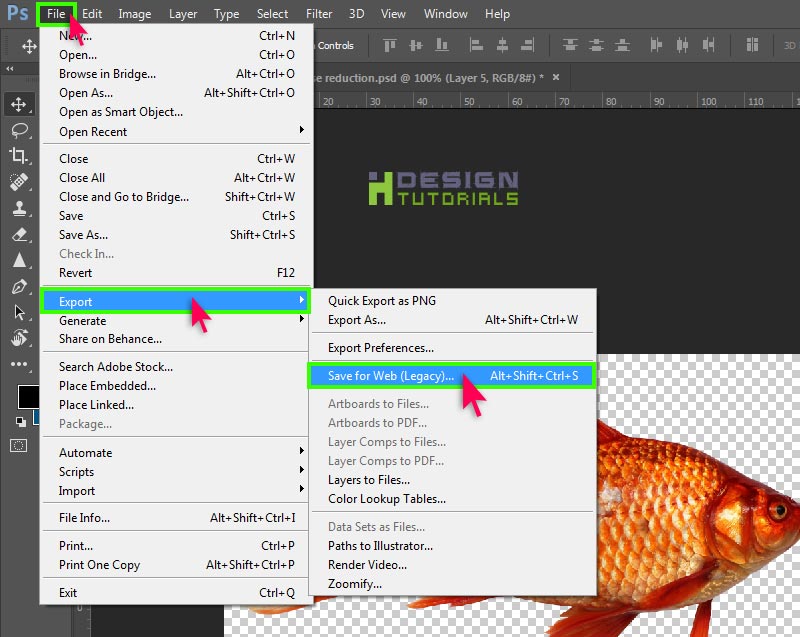
Таким образом, в одном .PSD-файле вы сразу можете видеть 10, 20, 30 или сколько вам нужно, открытых экранов приложения или страниц сайта.
Чтобы помочь вам освоить этот новый инструмент (почти во всех прочих продуктах от Adobe он уже давно есть), мы собрали 4 полезных приема-совета, поняв и освоив которые, вы с легкостью начнете владеть артбордами в Photoshop.
Итак, поехали!
Навигация между артбордами
Представим, вы давно работаете над каким-то проектом, и у вас накопилось более десятка рабочих областей с различными экранами мобильного приложения. Но как быстрее всего переключаться между ними, да еще и точно на тот артборд, который вам нужен?
Во вкладке Layers (Слои), нажмите с зажатой клавишей Option (Alt на Win) на нужный вам артборд и он окажется посередине экрана.
Свернуть/развернуть все артборды
Несмотря на то, что артборды — это новая функция, способ их отображения — нет. По факту, артборды переняли смысл функции “группировка”, тем самым объединив все объекты с одного артборда в единую группу.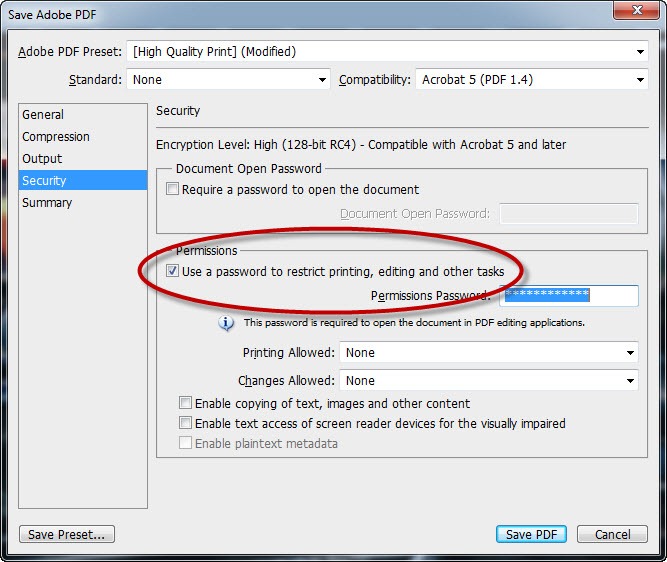
Чтобы просмотреть объекты, расположенные на том или ином артборде, все в той же панели Layers, с зажатой клавишей Cmd (Ctrl на Win), нужно нажать на стрелочку рядом с любым пунктом.
Создать артборд из группы
Даже если вы начали свой проект не с создания монтажной области, а сразу приступили к прототипированию или отрисовке, вы всегда сможете создать артборд из сгруппированных объектов.
Для этого, выберите группу объектов в панели Layers, кликните по ней правой кнопкой и нажмите “Artboard from Group”.
Быстрый экспорт выбранного артборда в PNG
Для пользователей Illustrator или Sketch или многих других графических редакторов, подобная возможность — не нова. Но для Photoshop — это крутое нововведение 🙂
Функция быстрого экспорта любого выбранного артборда (или нескольких) доступна во вкладке Layers по нажатию правой кнопкой мыши — “Quick Export as PNG”.
Функция очень удобная, особенно если нужно показать кому-то работу над определенной частью приложения или опубликовать процесс на Dribbble, например.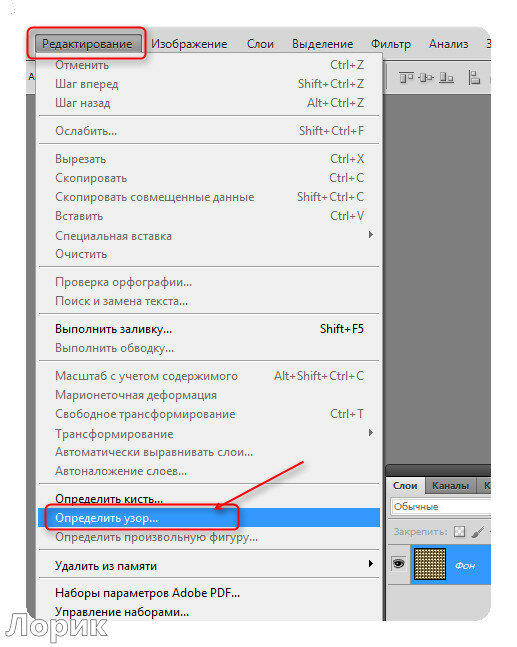
Быстрая работа и предельная аккуратность
Новые функции в Photoshop CC 2015 призваны ускорить и облегчить работу веб-, графических и мобильных дизайнеров. Теперь группировать объекты стало проще, а необходимости в излишних слоях — меньше.
При условии, что сами слои никуда не делись, а появились новые возможности позиционировать неограниченное число вариантов дизайна в одном .PSD-файле — в компании Adobe уверены, что смогут вернуть потерянный интерес со стороны дизайнерского сообщества к использованию Photoshop в разработке мобильных приложений.
Восстановление файлов Photoshop — 3 работоспособные способы восстановления PSD файлов на Mac
Обновлено Лиза Оу / 31 декабря 2020 г. 09:20 — Я работал над произведением искусства, которое было самым большим, что я когда-либо делал. Когда я пытался сохранить его, все зависало … Как восстановить несохраненный файл в Photoshop?
— Вчера я сохранил свой файл Photoshop в папке для сохранения, которая называется T file.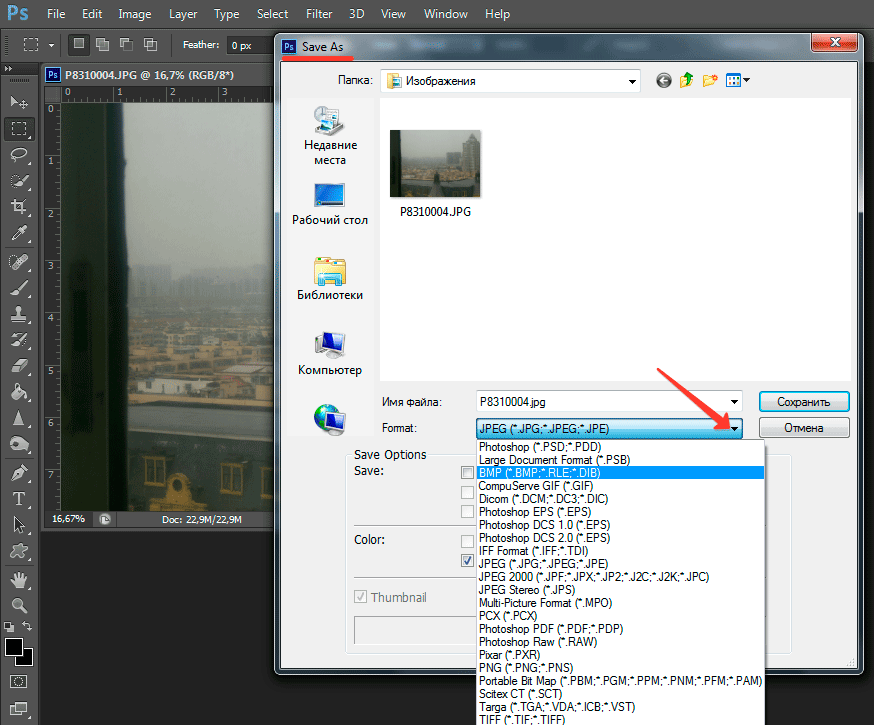 Когда я проверил файл, он был там. И я выключил компьютер и попытался открыть файл, тогда его там не было …
Когда я проверил файл, он был там. И я выключил компьютер и попытался открыть файл, тогда его там не было …
Список руководств
1. Можете ли вы найти Photoshop Auto Save Location на Mac?
Если вы используете Adobe Photoshop CS4 / CS5 / CS6 и выше или CC 2014 / 2015 / 2017 / 2018, вы можете использовать Adobe AutoSave функция для восстановления несохраненных файлов Photoshop на Mac. Во-первых, вам нужно проверить, включена ли функция автосохранения Adobe Photoshop или нет.
Шаг 1 Откройте Adobe Photoshop.
Шаг 2 Нажмите Отправьте > Настройки > Обработка файлов > Параметры сохранения файла.
Шаг 3 Удостовериться Автоматически сохранять информацию восстановления каждый: проверено.
Теперь вы можете получить обратно PSD-файлы из папки Photoshop AutoSave на Mac. Несохраненные файлы Photoshop можно найти в ~ / Библиотека / Поддержка приложений / Adobe / Adobe Photoshop CC 2017 / Автообновление, Конкретное расположение файла автосохранения немного отличается в зависимости от версии Photoshop.
Несохраненные файлы Photoshop можно найти в ~ / Библиотека / Поддержка приложений / Adobe / Adobe Photoshop CC 2017 / Автообновление, Конкретное расположение файла автосохранения немного отличается в зависимости от версии Photoshop.
2. Как восстановить файлы Photoshop на Mac
Вот основные и профессиональные методы для восстановления несохраненных или потерянных файлов Photoshop на Mac. Вы можете найти исчезнувший файл Photoshop и снова сделать его видимым.
Метод 1: восстановление несохраненных файлов Photoshop на Mac с помощью функции автоматического восстановления AdobeШаг 1 Разверните меню Apple. выберите Go с последующим Перейти в папку ….
Шаг 2 Тип ~ / Библиотека / Поддержка приложений / Adobe / Adobe Photoshop CC 2017 / Автообновление в пустом месте. Вы можете заменить Photoshop CC 2017 текущей версией, которую вы используете.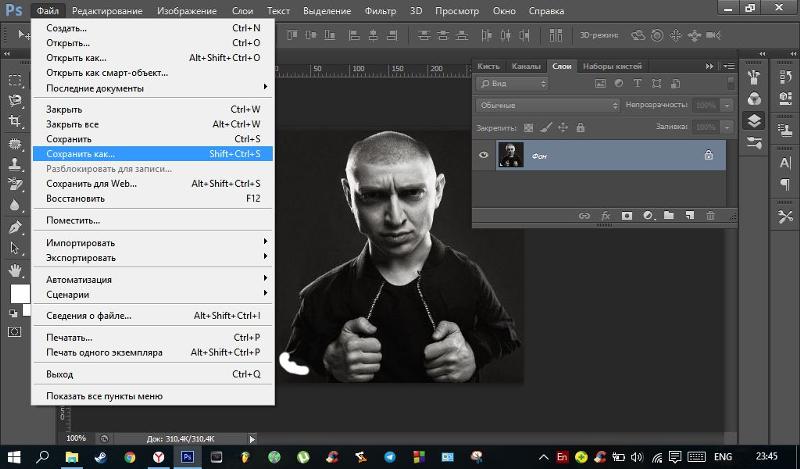
Шаг 3 Нажмите Go найти расположение файла восстановления Photoshop по умолчанию на Mac.
Шаг 4 Найдите и восстановите несохраненные файлы Photoshop в папке AutoRecover на Mac. Вы можете сохранить автоматически сохраненный PSD-файл как новый проект.
Метод 2. Восстановление удаленных, поврежденных или утерянных файлов Photoshop с помощью Time Machine BackupШаг 1 Подключите резервный диск Time Machine к Mac с помощью молниеносного USB-кабеля.
Шаг 2 Введите машину времени. Найдите файл резервной копии, который соответствует дате потери файлов Photoshop.
Шаг 3 Просмотрите и выберите нужные файлы. Затем нажмите Восстановить восстановить файлы Photoshop на Mac с помощью резервной копии Time Machine.
Метод 3: наиболее вероятный способ восстановления файлов Photoshop на Mac без резервного копированияНекоторые люди сообщают, что папка автоматического восстановления пуста или не может быть найдена.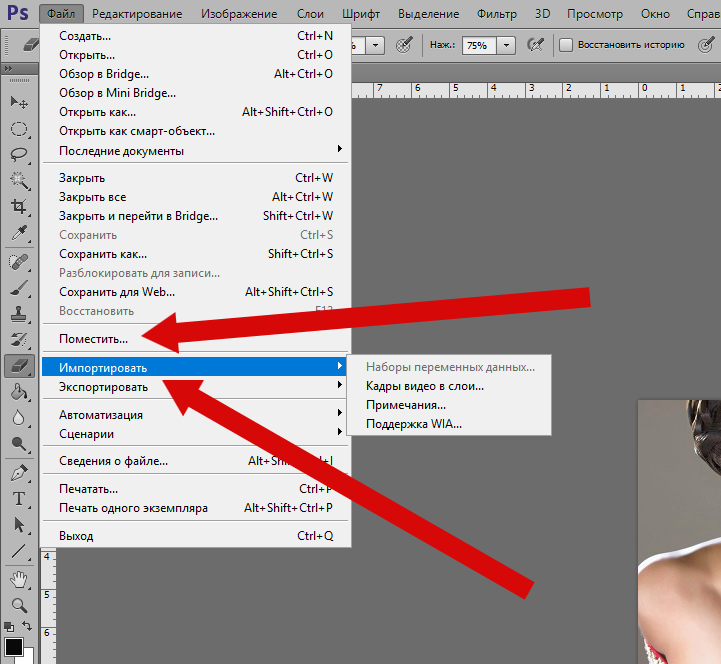 В течение этого времени вы можете использовать FoneLab Data Retriever извлечь все несохраненные, потерянные, поврежденные, отформатированные или удаленные файлы Photoshop.
В течение этого времени вы можете использовать FoneLab Data Retriever извлечь все несохраненные, потерянные, поврежденные, отформатированные или удаленные файлы Photoshop.
Благодаря Быстрое сканирование и Глубокий анализ В этом режиме вы можете получить существующие и утерянные файлы Photoshop на Mac до того, как данные будут перезаписаны. Если вы не можете восстановить файлы Photoshop на Mac указанными выше способами, вы можете бесплатно загрузить программу и попробовать.
- Восстановите файлы Photoshop с внутреннего жесткого диска / SSD Mac или других съемных дисков.
- Сканируйте несохраненные или потерянные файлы Adobe Photoshop быстро и тщательно.
- Сохраняйте восстановленный файл Photoshop в исходном состоянии без сохранения или изменения.
- Программное обеспечение для восстановления файлов Mac можно использовать бесплатно. Вам нужно только заплатить, прежде чем найти и восстановить потерянные файлы PSD.

FoneLab Data Retriever — восстанавливайте потерянные / удаленные данные с компьютера, жесткого диска, флэш-накопителя, карты памяти, цифровой камеры и многого другого.
- С легкостью восстанавливайте фотографии, видео, контакты, WhatsApp и другие данные.
- Предварительный просмотр данных перед восстановлением.
- Восстановите данные с устройства, iCloud и iTunes.
Шаг 1 Презентация Mac для восстановления данных программного обеспечения на Mac. Нажмите Start под Mac Восстановление данных.
Шаг 2 Выберите тип данных и том диска, к которому принадлежат ваши файлы Photoshop.
Шаг 3 Нажмите Просканировать сканировать выбранный том диска.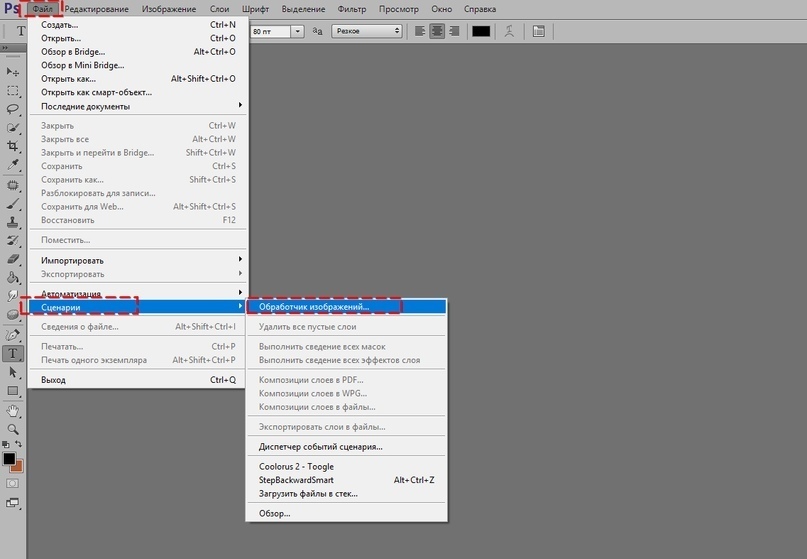 Все восстанавливаемые файлы Photoshop будут отображаться на левой панели.
Все восстанавливаемые файлы Photoshop будут отображаться на левой панели.
Шаг 4 Откройте PSD папка. Выберите файлы и нажмите Восстановить восстановить файлы Photoshop на Mac безопасно и быстро.
Вы можете восстановить предыдущую версию файла Photoshop на Mac с резервной копией или без нее здесь. Функция автоматического сохранения Adobe может помочь вам вернуть важные несохраненные PSD-файлы без программного обеспечения. Если вы ранее делали резервные копии файлов Photoshop, восстановление файлов Photoshop довольно простое.
Что касается людей, у которых нет автосохранения или файла резервной копии, вы можете восстановить файлы Photoshop на Mac с FoneLab Data Retriever, Это ваш надежный инструмент для восстановить несохраненное или потерянное словоExcel, Photoshop и другие программы.
Новое действие фолликулостимулирующего гормона в яичниках способствует выработке эстрадиола, не вызывая чрезмерного роста фолликулов до наступления полового созревания
org/ScholarlyArticle»> 1Дёлер, К.Д. и Вуттке, В. Изменения с возрастом уровней гонадотропинов в сыворотке крови, пролактина и гонадных стероидов у мужчин препубертатного возраста и самки крыс. Эндокринология 97 , 898–907 (1975).
Артикул PubMed Google ученый
Винтер, Дж.С., Фейман, К., Хобсон, В. К., Прасад, А. В. и Рейес, Ф. И. Гипофизарно-гонадные отношения в младенчестве. I. Характер сывороточных концентраций гонадотропинов от рождения до четырех лет у человека и шимпанзе. J. Clin. Эндокринол. Метаб. 40 , 545–551 (1975).
CAS Статья PubMed Google ученый
Дуллаарт, Дж., Кент, Дж. И Райл, М. Концентрации гонадотропина в сыворотке крови у инфантильных самок мышей.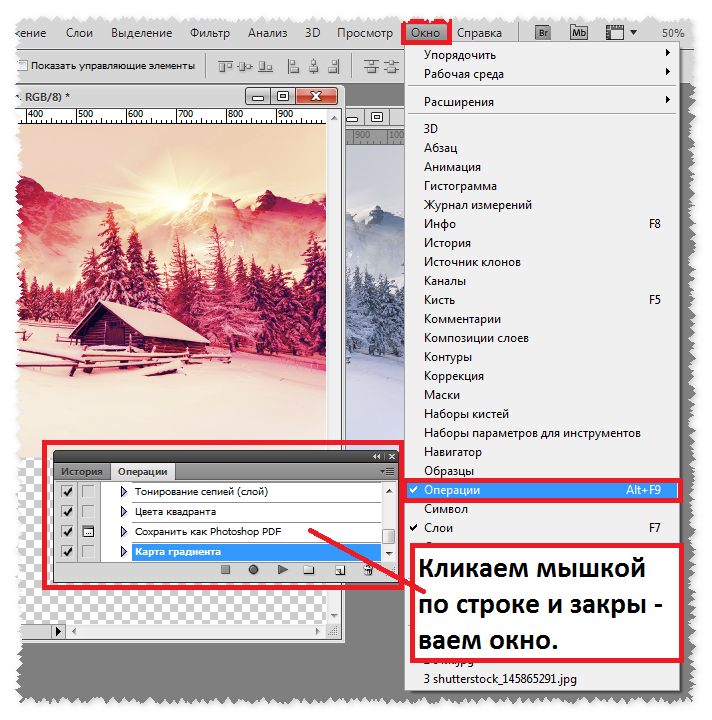 J. Reprod. Fertil. 43 , 189–192 (1975).
J. Reprod. Fertil. 43 , 189–192 (1975).
CAS Статья PubMed Google ученый
Chellakooty, M. et al. Уровни ингибина A, ингибина B, фолликулостимулирующего гормона, лютеинизирующего гормона, эстрадиола и глобулина, связывающего половые гормоны, у 473 здоровых девочек-младенцев. J. Clin. Эндокринол. Метаб. 88 , 3515–3520 (2003).
CAS Статья PubMed Google ученый
Куири-Ханнинен, Т., Санкилампи У. и Дункель Л. Активация гипоталамо-гипофизарно-гонадной оси в младенчестве: минипубертат. Horm. Res. Педиатрия 82 , 73–80 (2014).
Артикул CAS Google ученый
Bergadá, I. et al. Динамика выброса гонадотропинов, ингибинов и антимюллерова гормона в сыворотке у здоровых новорожденных мужчин в течение первого месяца жизни. J. Clin. Эндокринол. Метаб. 91 , 4092–4098 (2006).
Артикул CAS PubMed Google ученый
Ролингс, Н. К., Эванс, А. С. О., Хонарамос, А. и Бартлевски, П. М. Рост антрального фолликула и эндокринные изменения у крупного рогатого скота, овец и коз в препубертатном возрасте. Anim. Репрод. Sci. 78 , 259–270 (2003).
CAS Статья PubMed Google ученый
Куири-Ханнинен, Т.и другие. Послеродовая активация яичников влияет на ткани-мишени эстрогена у девочек-младенцев.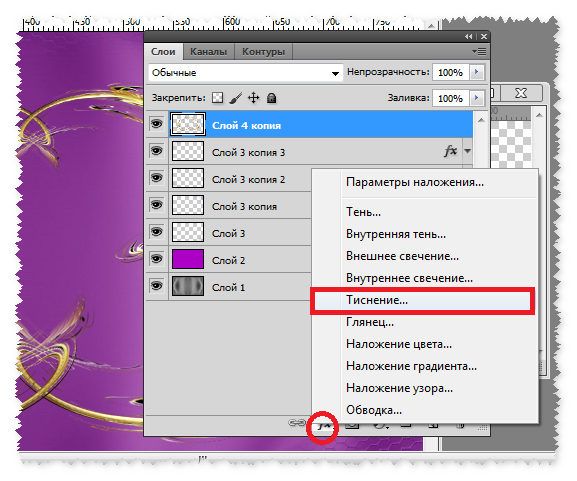 J. Clin. Эндокринол. Метаб. 98 , 4709–4716 (2013).
J. Clin. Эндокринол. Метаб. 98 , 4709–4716 (2013).
Артикул CAS PubMed Google ученый
Рей, Р. А. Мини-половое созревание и истинное половое созревание: различия в функции яичек. Ann. Эндокринол. 75 , 58–63 (2014).
Артикул Google ученый
Брок, О., Баум, М. Дж. И Баккер, Дж. Развитие женского сексуального поведения требует препубертатного эстрадиола. J. Neurosci. Выключенный. J. Soc. Neurosci. 31 , 5574–5578 (2011).
CAS Статья Google ученый
Кларксон, Дж.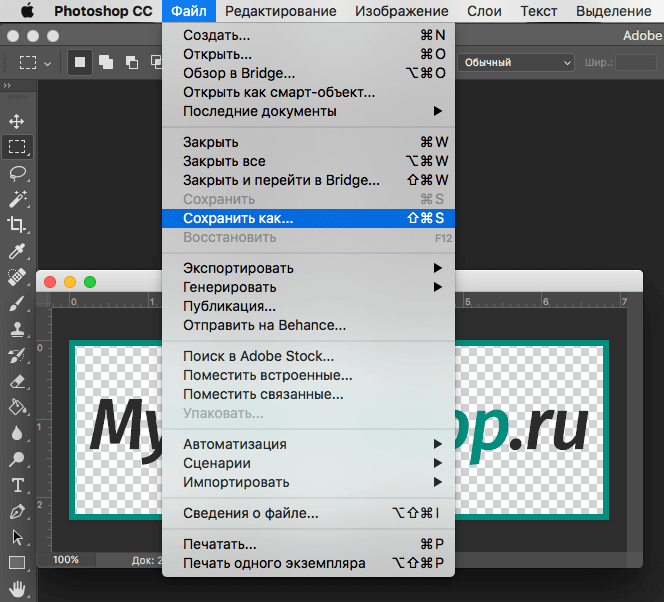 , Бун, В. К., Симпсон, Э. Р. и Гербисон, А. Е. Постнатальное развитие механизма положительной обратной связи эстрадиол-кисспептин, вовлеченного в наступление полового созревания. Эндокринология 150 , 3214–3220 (2009).
, Бун, В. К., Симпсон, Э. Р. и Гербисон, А. Е. Постнатальное развитие механизма положительной обратной связи эстрадиол-кисспептин, вовлеченного в наступление полового созревания. Эндокринология 150 , 3214–3220 (2009).
CAS Статья PubMed PubMed Central Google ученый
Стюарт, Дж. И Сиган, Д. Гормоны яичников действуют на ранних стадиях развития, чтобы феминизировать поведение взрослых крыс в открытом поле. Horm. Behav. 14 , 20–32 (1980).
CAS Статья PubMed Google ученый
Ричардс, Дж. С. и Пангас, С. А. Яичник: основные биологические и клинические последствия. J. Clin. Вкладывать деньги. 120 , 963–972 (2010).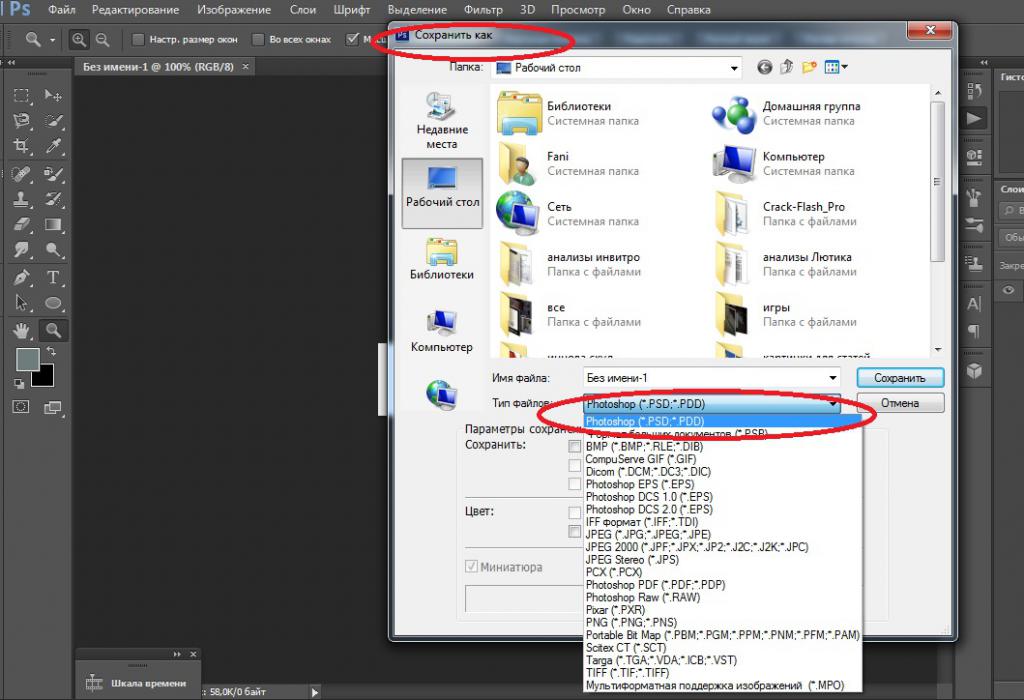
CAS Статья PubMed PubMed Central Google ученый
Fortune, J. E. & Eppig, J. J. Влияние гонадотропинов на секрецию стероидов яичниками младенцев и молодых мышей in vitro . Эндокринология 105 , 760–768 (1979).
CAS Статья PubMed Google ученый
Белый, С.С. & Охеда, С. Р. Изменения содержания рецепторов лютеинизирующего гормона и фолликулостимулирующего гормона в яичниках и индуцированной гонадотропином активности орнитиндекарбоксилазы во время препубертатного и пубертатного развития самок крыс. Эндокринология 109 , 152–161 (1981).
CAS Статья PubMed Google ученый
О’Шонесси, П.Дж., Маклелланд, Д. и Макбрайд, М.В. Регулирование уровней рибонуклеиновой кислоты-мессенджера рецептора лютеинизирующего гормона и рецептора фолликулостимулирующего гормона рибонуклеиновой кислоты во время развития в яичнике новорожденных мышей. Biol. Репродукция . 57 , 602–608 (1997).
Артикул PubMed Google ученый
Кумар, Т. Р., Ван, Ю., Лу, Н. и Мацук, М. М. Фолликулостимулирующий гормон необходим для созревания фолликулов яичников, но не для мужской фертильности. Nat. Genet. 15 , 201–204 (1997).
CAS Статья PubMed Google ученый
Макги, Э.A., Perlas, E., LaPolt, P. S., Tsafriri, A. & Hsueh, A. J. Фолликулостимулирующий гормон усиливает развитие преантральных фолликулов у молодых крыс. Biol. Репродукция . 57 , 990–998 (1997).
J. Фолликулостимулирующий гормон усиливает развитие преантральных фолликулов у молодых крыс. Biol. Репродукция . 57 , 990–998 (1997).
CAS Статья PubMed Google ученый
Балла А., Данилович Н., Янг Ю. и Сайрам М. Р. Динамика развития яичников у неполовозрелых мышей FORKO: структурные и функциональные последствия для овариального резерва. Biol. Репрод. 69 , 1281–1293 (2003).
CAS Статья PubMed Google ученый
Харди К. и др. Начало и гетерогенность реакции на ФСГ в преантральных фолликулах мыши в культуре. Эндокринология en20161435 , DOI: 10.1210 / en.2016-1435 (2016).
Линтерн-Мур, С., Петерс, Х., Мур, Г. П. и Фабер, М. Развитие фолликулов в яичниках младенца. J. Reprod. Fertil. 39 , 53–64 (1974).
CAS Статья PubMed Google ученый
Петерс, Х., Бысков, А.Г., Химельштейн-Бро, Р. и Фабер, М. Рост фолликулов: основное событие в яичниках мыши и человека. J. Reprod. Fertil. 45 , 559–566 (1975).
CAS Статья PubMed Google ученый
Махди, Д.И Халлили, К. Взаимосвязь между ростом фолликулов и уровнями циркулирующих гонадотропинов во время постнатального развития овец. Anim. Репрод. Sci. 106 , 100–112 (2008).
CAS Статья PubMed Google ученый
Weniger, J.P., Zeis, A. & Chouraqui, J. Производство эстрогенов эмбриональными и инфантильными яичниками крыс. Репродукция. Nutr. Dev. 33 , 129–136 (1993).
CAS Статья PubMed Google ученый
Гигон, К.J. et al. Неизменное развитие начальных фолликулярных волн и нормальное начало полового созревания у самок крыс после неонатальной делеции фолликулярного резерва. Эндокринология 144 , 3651–3662 (2003).
CAS Статья PubMed Google ученый
Педерсен Т. Рост фолликулов в незрелом яичнике мыши. Acta Endocrinol. (Копенгаген) 62 , 117–132 (1969).
CAS Статья Google ученый
Хиршфилд, А.Н. и ДеСанти, А. М. Паттерны пролиферации клеток яичников у крыс в эмбриональный период и в первые три недели после родов. Biol. Репродукция . 53 , 1208–1221 (1995).
CAS Статья PubMed PubMed Central Google ученый
Судзуки Т., Сасано Х., Сасаки Х., Фукая Т. и Нагура Х. Количественное определение иммунореактивности ароматазы Р450 в яичниках человека во время менструального цикла: взаимосвязь между активностью фермента и иммуноинтенсивностью. J. Histochem. Cytochem. Выключенный. J. Histochem. Soc . 42 , 1565–1573 (1994).
CAS Статья Google ученый
Коэн, Х. Л., Айзенберг, П., Мандель, Ф. и Халлер, Дж.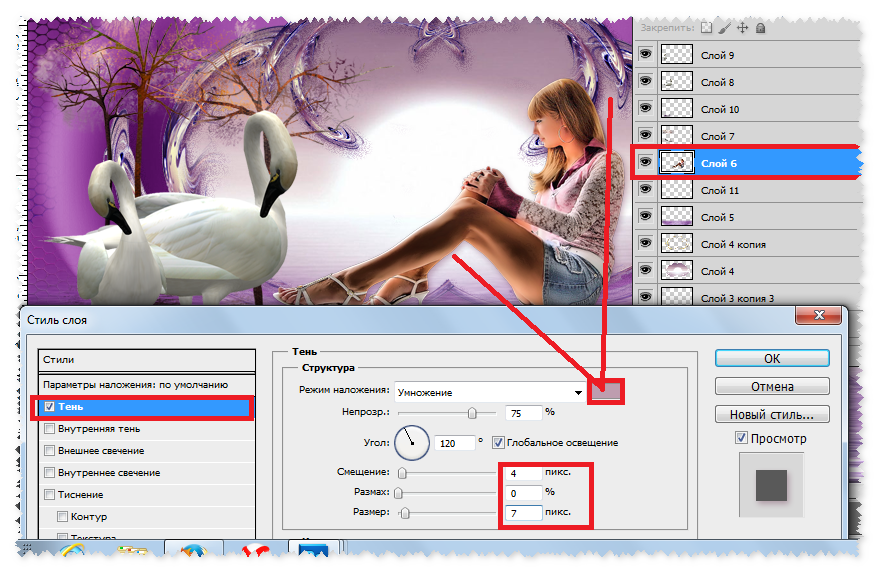 О. Кисты яичников часто встречаются у девочек в предменархальном периоде: сонографическое исследование 101 ребенка в возрасте от 2 до 12 лет. AJR Am. J. Roentgenol. 159 , 89–91 (1992).
О. Кисты яичников часто встречаются у девочек в предменархальном периоде: сонографическое исследование 101 ребенка в возрасте от 2 до 12 лет. AJR Am. J. Roentgenol. 159 , 89–91 (1992).
CAS Статья PubMed Google ученый
Сицински, П.и другие. Циклин D2 — это чувствительный к ФСГ ген, участвующий в пролиферации гонадных клеток и онкогенезе. Nature 384 , 470–474 (1996).
CAS Статья ОБЪЯВЛЕНИЯ PubMed Google ученый
Робкер Р. Л. и Ричардс Дж. С. Гормон-индуцированная пролиферация и дифференцировка клеток гранулезы: скоординированный баланс регуляторов клеточного цикла циклина D2 и p27Kip1. Мол. Эндокринол. Балтим.Md 12 , 924–940 (1998).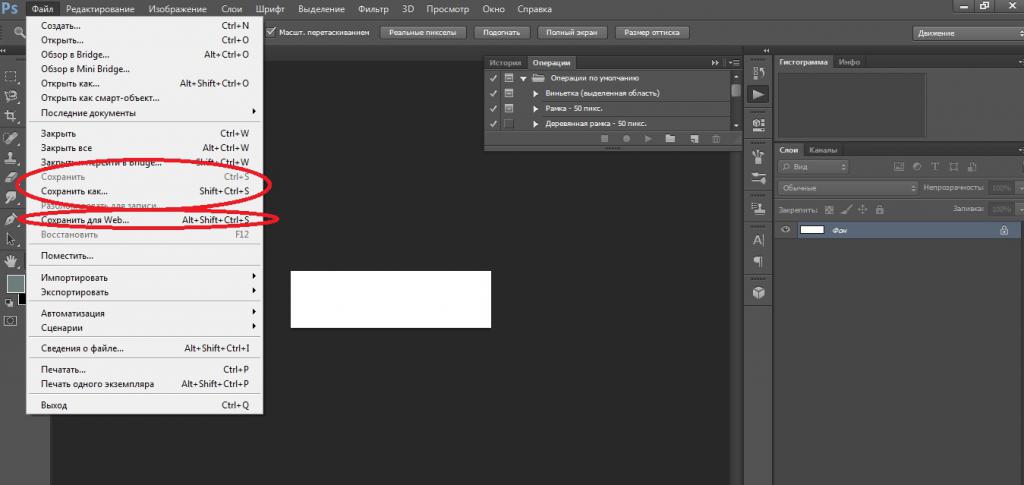
CAS Статья Google ученый
Hendzel, M. J. et al. Специфичное для митоза фосфорилирование гистона h4 инициируется в основном внутри перицентромерного гетерохроматина во время G2 и распространяется упорядоченным образом, совпадающим с конденсацией митотических хромосом. Хромосома 106 , 348–360 (1997).
CAS Статья PubMed Google ученый
Эль-Хайек, С., Demeestere, I. & Clarke, H.J. Фолликулостимулирующий гормон регулирует экспрессию и активность рецептора эпидермального фактора роста в фолликуле яичника мыши. Proc. Natl. Акад. Sci. США 111 , 16778–16783 (2014).
CAS Статья ОБЪЯВЛЕНИЯ PubMed Google ученый
Meijs-Roelofs, H.M., Uilenbroek, J. T., de Jong, F. H. & Welschen, R. Плазменный эстрадиол-17beta и его связь с сывороточным фолликулостимулирующим гормоном у незрелых самок крыс. J. Endocrinol. 59 , 295–304 (1973).
CAS Статья PubMed Google ученый
Грей С. А., Маннан М. А. и О’Шонесси П. Дж. Развитие уровней мРНК ароматазы цитохрома Р450 и активности ферментов в яичниках нормальных и гипогонадальных (hpg) мышей. J. Mol. Эндокринол. 14 , 295–301 (1995).
CAS Статья PubMed Google ученый
Морк, Л.и другие. Временные различия в спецификации гранулезных клеток в яичнике отражают разные судьбы фолликулов у мышей.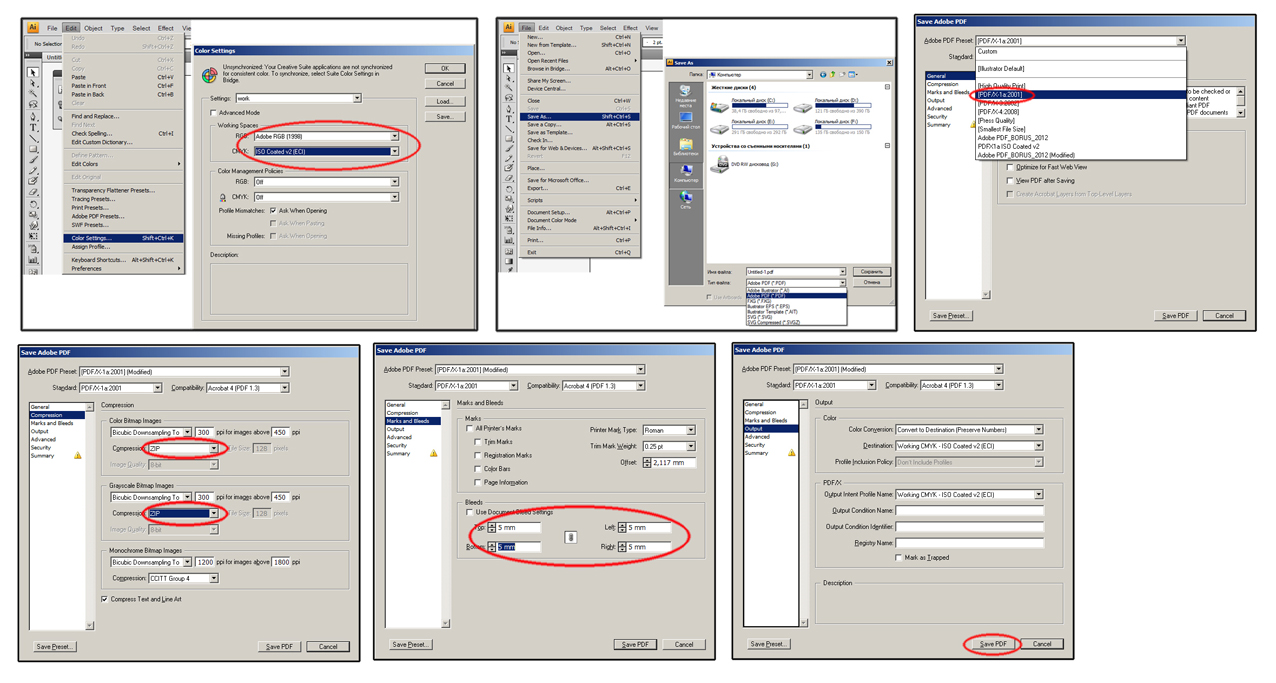 Biol. Репродукция . 86 , 37 (2012).
Biol. Репродукция . 86 , 37 (2012).
Артикул CAS PubMed Google ученый
Zheng, W. et al. Два класса примордиальных фолликулов яичников демонстрируют различную динамику развития и физиологические функции. Гум. Мол. Genet. 23 , 920–928 (2014).
CAS Статья PubMed Google ученый
Андерсон Р.А., Маклафлин, М., Уоллес, В. Х. Б., Альбертини, Д. Ф. и Телфер, Е. Е. Незрелый человеческий яичник демонстрирует потерю аномальных фолликулов и повышение компетентности в развитии фолликулов в детстве и подростковом возрасте. Гум. Репрод. Oxf. Engl . 29 , 97–106 (2014).
CAS Статья Google ученый
Торрес-Ровира, Л. и др. Постнатальная активация гипофиза и фолликулов: пересмотренная гипотеза на модели овец. Репродукция. Camb. Engl . 151 , 215–225 (2016).
CAS Google ученый
Kuiri-Hänninen, T. et al. Постнатальные изменения в оси гипофиз-яичники у недоношенных и доношенных девочек. J. Clin. Эндокринол. Метаб. 96 , 3432–3439 (2011).
Артикул CAS PubMed Google ученый
Тартаньи, М.и другие. Влияние предварительной обработки эстрогенами на стимуляцию яичников гонадотропинами у женщин с преждевременной недостаточностью яичников: рандомизированное плацебо-контролируемое исследование. Fertil. Стерил. 87 , 858–861 (2007).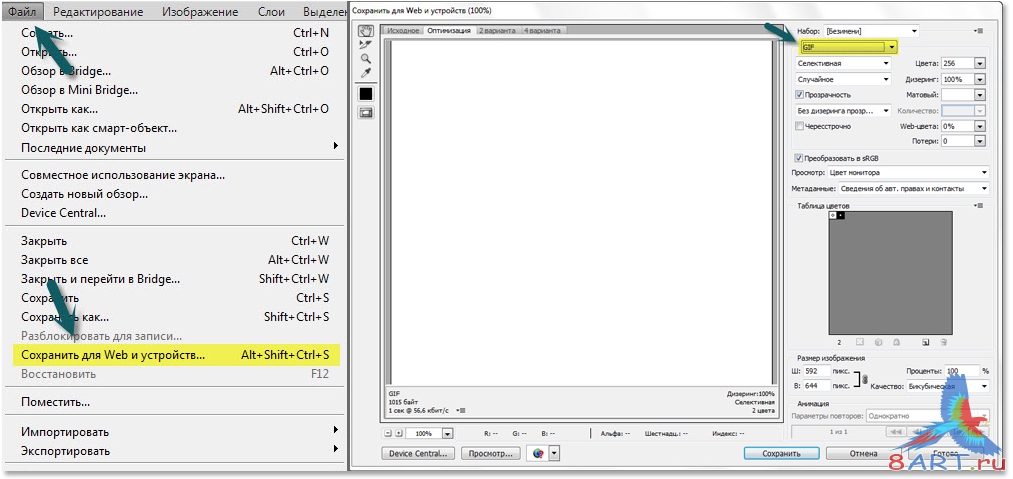
CAS Статья PubMed Google ученый
Hunzicker-Dunn, M. & Maizels, E.T. Пути передачи сигналов ФСГ в незрелых клетках гранулезы, которые регулируют экспрессию целевого гена: ответвление от протеинкиназы А. Ячейка. Сигнал. 18 , 1351–1359 (2006).
CAS Статья PubMed PubMed Central Google ученый
Gloaguen, P., Crépieux, P., Heitzler, D., Poupon, A. & Reiter, E. Картирование сигнальных сетей, индуцированных фолликулостимулирующим гормоном. Фронт. Эндокринол . 2 , 45 (2011).
CAS Статья Google ученый
Эппиг, Дж.J. Контроль ооцитов развития и функции фолликулов яичников у млекопитающих. Репродукция. Camb. Engl . 122 , 829–838 (2001).
CAS Google ученый
Гигон, К. Дж. И Магре, С. Вклад половых клеток в дифференцировку и созревание яичника: выводы из моделей истощения половых клеток. Biol. Репродукция . 74 , 450–458 (2006).
CAS Статья PubMed Google ученый
Гитон, Ф.и другие. Доказательства модификации захвата эстронсульфата в простате молодых и средних крыс. J. Steroid Biochem. Мол. Биол. 152 , 89–100 (2015).
CAS Статья PubMed Google ученый
Vandormael-Pournin, S. et al. Ооцит-специфическая инактивация Omcg1 приводит к повреждению ДНК и c-Abl / TAp63-зависимой гибели ооцитов, связанной с резким ремоделированием соматических клеток яичников. Разница в смерти клеток . 22 , 108–117 (2015).
CAS Статья PubMed Google ученый
Guigon, C.J., Fozzatti, L., Lu, C., Willingham, M.C. & Cheng, S.-Y. Ингибирование передачи сигналов mTORC1 снижает рост опухоли, но не предотвращает прогрессирование рака на мышиной модели рака щитовидной железы. Канцерогенез 31 , 1284–1291 (2010).
CAS Статья PubMed PubMed Central Google ученый
Léguillier, T.и другие.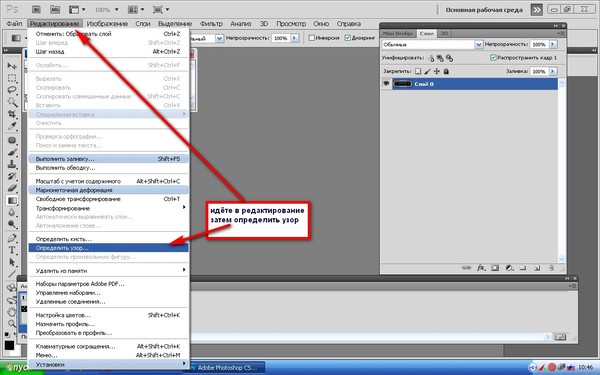 Omcg1 критически необходим для митоза в быстро делящихся кишечных предшественниках мыши и эмбриональных стволовых клетках. Biol. Откройте 1 , 648–657 (2012).
Omcg1 критически необходим для митоза в быстро делящихся кишечных предшественниках мыши и эмбриональных стволовых клетках. Biol. Откройте 1 , 648–657 (2012).
Артикул CAS PubMed PubMed Central Google ученый
Фолликулостимулирующий гормон (ФСГ) — Лабораторные тесты онлайн AU
Фолликулостимулирующий гормон (ФСГ) часто используется в сочетании с другими тестами (ЛГ, тестостерон, эстрадиол и прогестерон) при исследовании бесплодия как у мужчин, так и у женщин.Уровни ФСГ также полезны при исследовании нарушений менструального цикла (нерегулярные периоды) и для помощи в диагностике нарушений гипофиза. У детей ФСГ и ЛГ используются для диагностики отсроченного или преждевременного (раннего) полового созревания.
У мужчин и женщин ФСГ и ЛГ требуются в рамках исследования бесплодия и заболеваний гипофиза. ФСГ также можно использовать для определения того, достигла ли женщина менопаузы. Уровни ФСГ также помогают определить причину низкого количества сперматозоидов у мужчины.У детей ФСГ и ЛГ могут быть запрошены, когда мальчик или девочка не достигают половой зрелости в подходящем возрасте (слишком поздно или слишком рано).
Уровни ФСГ также помогают определить причину низкого количества сперматозоидов у мужчины.У детей ФСГ и ЛГ могут быть запрошены, когда мальчик или девочка не достигают половой зрелости в подходящем возрасте (слишком поздно или слишком рано).
У женщин уровни ФСГ и ЛГ могут помочь отличить первичную недостаточность яичников (недостаточность самих яичников) от вторичной недостаточности яичников (недостаточность яичников из-за нарушений гипофиза или гипоталамуса в головном мозге). Повышенные уровни ФСГ и ЛГ соответствуют первичной недостаточности яичников.Некоторые причины первичной недостаточности яичников перечислены ниже.
Пороки развития:
- Агенезия яичников (недостаточность развития яичников)
- Хромосомная аномалия, например синдром Тернера
- Нарушение стероидогенеза яичников, такое как дефицит 17-альфа-гидроксилазы
Преждевременная недостаточность яичников по причине:
Хроническая ановуляция (невозможность овуляции) из-за:
Когда у женщины наступает менопауза и ее яичники перестают работать, уровень ФСГ повышается.
Низкие уровни ФСГ и ЛГ соответствуют вторичной недостаточности яичников из-за проблем с гипофизом или гипоталамусом.
У мужчин высокий уровень ФСГ обусловлен первичной недостаточностью яичек. Это может быть связано с дефектами развития яичек или травмой яичек, как указано ниже.
Пороки развития:
- Агенезия гонад (недостаточность развития семенников)
- Хромосомная аномалия, такая как синдром Клайнфельтерса
Тестикулярная недостаточность:
- Вирусная инфекция (свинка)
- Травма
- Лучевая терапия
- Химиотерапия
- Аутоиммунное заболевание
- Опухоль зародышевых клеток
Низкий уровень ФСГ согласуется с заболеваниями гипофиза или гипоталамуса.
У маленьких детей высокие уровни ФСГ и ЛГ и развитие вторичных половых признаков в необычно молодом возрасте являются признаком преждевременного (раннего) полового созревания. Это гораздо чаще встречается у девочек, чем у мальчиков.
Результаты ФСГ могут быть увеличены при использовании некоторых препаратов, таких как циметидин, кломифен и налоксон. Результаты ФСГ могут снизиться при приеме оральных контрацептивов (таблеток), фенотиазинов и некоторых гормональных препаратов.
% PDF-1.4
%
63 0 объект
>
endobj
91 0 объект
> поток
2001-10-31T14: 09: 34Z2021-02-18T17: 57: 08-08: 002021-02-18T17: 57: 08-08: 00 Дистиллятор Acrobat 4.05 для Sparc Solarisuuid: f402e75f-1dd1-11b2-0a00-a70827bd3700uuid: f402e763-1dd1-11b2-0a00-5b0000000000application / pdf
конечный поток
endobj
59 0 объект
>
endobj
58 0 объект
>
endobj
60 0 obj
>
endobj
33 0 объект
> / Font> / ProcSet [/ PDF / Text] >> / Rotate 0 / Type / Page >>
endobj
92 0 объект
> / ProcSet [/ PDF / Text / ImageC] / XObject >>> / Type / Page >>
endobj
97 0 объект
[103 0 R 104 0 R 105 0 R 106 0 R 107 0 R 108 0 R 109 0 R]
endobj
98 0 объект
> поток
q
537.609375 0 0 78.0513611 33.6953125 660.9486389 см
/ Im0 Do
Q
BT
/ T1_0 1 Тс
10 0 0 10 190.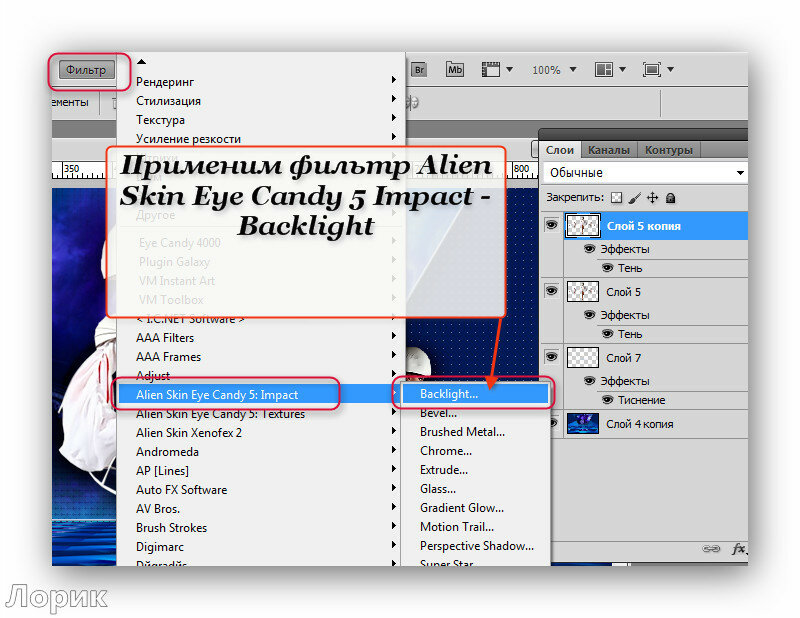 36969 544.99982 тм
(2001; 10: 1175-1185.) Tj
/ T1_1 1 Тс
-15.83697 0 тд
(Биомаркеры эпидемиологии рака Назад \ 240) Tj
/ T1_0 1 Тс
0 1 TD
(\ 240) Tj
0 1.00001 TD
(Андре Т. Барон, Жаклин М. Лафки, Вера Дж. Суман и др.) Tj
/ T1_2 1 Тс
0 1 TD
(\ 240) Tj
/ T1_3 1 Тс
18 0 0 18 32 584,99994 тм
(и стероидные гормоны у здоровых мужчин и женщин) Tj
Т *
(Рецептор эпидермального фактора роста \ (sErbB1 \), гонадотропины,) Tj
Т *
(Предварительное исследование концентраций растворимых веществ в сыворотке) Tj
ET
32 490 541 35 рэ
0 0 мес.
S
BT
/ T1_0 1 Тс
11 0 0 11 122.94202 497,99997 тм
(\ 240) Tj
/ T1_3 1 Тс
-7,55696 1 тд
(Обновленная версия) Tj
ET
BT
/ T1_2 1 Тс
10 0 0 10 143 489,99994 тм
(\ 240) Tj
/ T1_0 1 Тс
20.95697 1 тд
() Tj
0 0 1 рг
-20.95697 0 Тд
(http://cebp.aacrjournals.org/content/10/11/1175)Tj
0 г
0 1.00001 TD
(См. Самую последнюю версию этой статьи по адресу:) Tj
ET
BT
/ T1_2 1 Тс
10 0 0 10 32 469,99997 тм
(\ 240) Tj
0 1 TD
(\ 240) Tj
ET
BT
/ T1_2 1 Тс
10 0 0 10 32 449,99997 тм
(\ 240) Tj
Т *
(\ 240) Tj
ET
32 380 541 70 рэ
0 0 мес.
36969 544.99982 тм
(2001; 10: 1175-1185.) Tj
/ T1_1 1 Тс
-15.83697 0 тд
(Биомаркеры эпидемиологии рака Назад \ 240) Tj
/ T1_0 1 Тс
0 1 TD
(\ 240) Tj
0 1.00001 TD
(Андре Т. Барон, Жаклин М. Лафки, Вера Дж. Суман и др.) Tj
/ T1_2 1 Тс
0 1 TD
(\ 240) Tj
/ T1_3 1 Тс
18 0 0 18 32 584,99994 тм
(и стероидные гормоны у здоровых мужчин и женщин) Tj
Т *
(Рецептор эпидермального фактора роста \ (sErbB1 \), гонадотропины,) Tj
Т *
(Предварительное исследование концентраций растворимых веществ в сыворотке) Tj
ET
32 490 541 35 рэ
0 0 мес.
S
BT
/ T1_0 1 Тс
11 0 0 11 122.94202 497,99997 тм
(\ 240) Tj
/ T1_3 1 Тс
-7,55696 1 тд
(Обновленная версия) Tj
ET
BT
/ T1_2 1 Тс
10 0 0 10 143 489,99994 тм
(\ 240) Tj
/ T1_0 1 Тс
20.95697 1 тд
() Tj
0 0 1 рг
-20.95697 0 Тд
(http://cebp.aacrjournals.org/content/10/11/1175)Tj
0 г
0 1.00001 TD
(См. Самую последнюю версию этой статьи по адресу:) Tj
ET
BT
/ T1_2 1 Тс
10 0 0 10 32 469,99997 тм
(\ 240) Tj
0 1 TD
(\ 240) Tj
ET
BT
/ T1_2 1 Тс
10 0 0 10 32 449,99997 тм
(\ 240) Tj
Т *
(\ 240) Tj
ET
32 380 541 70 рэ
0 0 мес.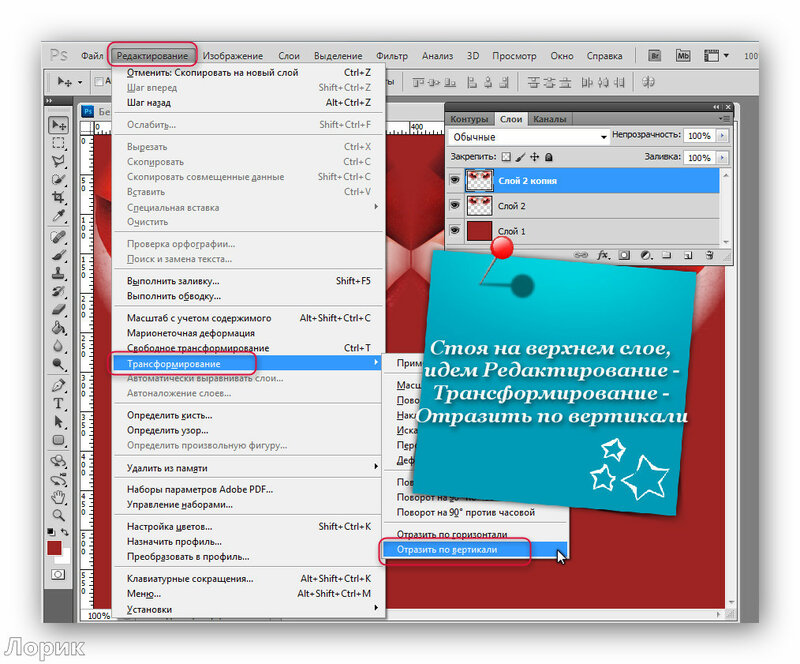 S
BT
/ T1_0 1 Тс
11 0 0 11 122.94 202 417.99997 Тм
(\ 240) Tj
/ T1_3 1 Тс
-6.00198 1 тд
(Цитированные статьи) Tj
ET
BT
/ T1_2 1 Тс
10 0 0 10 143 409,99994 тм
(\ 240) Tj
/ T1_0 1 Тс
26.67995 1 Td
() Tj
0 0 1 рг
-26.67995 0 Тд
(http://cebp.aacrjournals.org/content/10/11/1175.full#ref-list-1)Tj
0 г
0 1.00001 TD
(Эта статья цитирует 91 статью, 25 из которых вы можете получить бесплатно по адресу:) Tj
ET
BT
/ T1_0 1 Тс
11 0 0 11 122.94202 387.99997 тм
(\ 240) Tj
/ T1_3 1 Тс
-6,33498 1 тд
(Цитирование статей) Tj
ET
BT
/ T1_2 1 Тс
10 0 0 10 143 379,99994 тм
(\ 240) Tj
/ T1_0 1 Тс
28.06995 1 Td
() Tj
0 0 1 рг
-28.06995 0 тд
(http://cebp.aacrjournals.org/content/10/11/1175.full#related-urls)Tj
0 г
Т *
(Эта статья процитирована в 4 статьях, размещенных на HighWire. Перейдите в ar \
ticles at:) Tj
ET
BT
/ T1_2 1 Тс
10 0 0 10 32 359,99997 тм
(\ 240) Tj
0 1 TD
(\ 240) Tj
ET
32 245 541 115 ре
0 0 мес.
S
BT
/ T1_0 1 Тс
11 0 0 11 122.94202 327.99997 тм
(\ 240) Tj
/ T1_3 1 Тс
-5.66901 1 тд
(Оповещения по электронной почте) Tj
ET
BT
/ T1_0 1 Тс
10 0 0 10 297,49966 340 тм
(относится к этой статье или журналу.
S
BT
/ T1_0 1 Тс
11 0 0 11 122.94 202 417.99997 Тм
(\ 240) Tj
/ T1_3 1 Тс
-6.00198 1 тд
(Цитированные статьи) Tj
ET
BT
/ T1_2 1 Тс
10 0 0 10 143 409,99994 тм
(\ 240) Tj
/ T1_0 1 Тс
26.67995 1 Td
() Tj
0 0 1 рг
-26.67995 0 Тд
(http://cebp.aacrjournals.org/content/10/11/1175.full#ref-list-1)Tj
0 г
0 1.00001 TD
(Эта статья цитирует 91 статью, 25 из которых вы можете получить бесплатно по адресу:) Tj
ET
BT
/ T1_0 1 Тс
11 0 0 11 122.94202 387.99997 тм
(\ 240) Tj
/ T1_3 1 Тс
-6,33498 1 тд
(Цитирование статей) Tj
ET
BT
/ T1_2 1 Тс
10 0 0 10 143 379,99994 тм
(\ 240) Tj
/ T1_0 1 Тс
28.06995 1 Td
() Tj
0 0 1 рг
-28.06995 0 тд
(http://cebp.aacrjournals.org/content/10/11/1175.full#related-urls)Tj
0 г
Т *
(Эта статья процитирована в 4 статьях, размещенных на HighWire. Перейдите в ar \
ticles at:) Tj
ET
BT
/ T1_2 1 Тс
10 0 0 10 32 359,99997 тм
(\ 240) Tj
0 1 TD
(\ 240) Tj
ET
32 245 541 115 ре
0 0 мес.
S
BT
/ T1_0 1 Тс
11 0 0 11 122.94202 327.99997 тм
(\ 240) Tj
/ T1_3 1 Тс
-5.66901 1 тд
(Оповещения по электронной почте) Tj
ET
BT
/ T1_0 1 Тс
10 0 0 10 297,49966 340 тм
(относится к этой статье или журналу. ) Tj
0 0 1 рг
-15.44997 0 тд
(Зарегистрируйтесь, чтобы получать бесплатные уведомления по электронной почте) Tj
ET
BT
0 г
/ T1_0 1 Тс
11 0 0 11 122.94202 294.99994 тм
(\ 240) Tj
/ T1_3 1 Тс
-6.38997 1 тд
(Подписки) Tj
0,556 1,00001 тд
(Отпечатки и) Tj
ET
BT
/ T1_0 1 Тс
10 0 0 10 143 297,99994 тм
(\ 240) Tj
13.46497 1 тд
(.) Tj
0 0 1 рг
-6.85099 0 Тд
([email protected]) Tj
0 г
-6.61398 0 Тд
(Отделение) Tj
0 1.00001 TD
(Чтобы заказать перепечатку статьи или подписаться на журнал, свяжитесь с \
t Публикации AACR) Tj
ET
BT
/ T1_0 1 Тс
11 0 0 11 122.94 202 272.99997 Тм
(\ 240) Tj
/ T1_3 1 Тс
-5.66901 1 тд
(Разрешения) Tj
ET
BT
/ T1_0 1 Тс
10 0 0 10 143 244,99988 тм
(\ 240) Tj
0 1 TD
(Сайт Rightlink.) Tj
0 1.00001 TD
(Нажмите «Запросить разрешения», чтобы перейти на страницу Copyright Clea \
Центр Рэнсиса \ (CCC \)) Tj
20.95697 1 тд
(.) Tj
0 0 1 рг
-20.95697 0 Тд
(http://cebp.aacrjournals.org/content/10/11/1175)Tj
0 г
0 1 TD
(Чтобы запросить разрешение на повторное использование всей или части этой статьи, используйте это li \
nk) Tj
ET
BT
/ T1_0 1 Тс
9 0 0 9 233.
) Tj
0 0 1 рг
-15.44997 0 тд
(Зарегистрируйтесь, чтобы получать бесплатные уведомления по электронной почте) Tj
ET
BT
0 г
/ T1_0 1 Тс
11 0 0 11 122.94202 294.99994 тм
(\ 240) Tj
/ T1_3 1 Тс
-6.38997 1 тд
(Подписки) Tj
0,556 1,00001 тд
(Отпечатки и) Tj
ET
BT
/ T1_0 1 Тс
10 0 0 10 143 297,99994 тм
(\ 240) Tj
13.46497 1 тд
(.) Tj
0 0 1 рг
-6.85099 0 Тд
([email protected]) Tj
0 г
-6.61398 0 Тд
(Отделение) Tj
0 1.00001 TD
(Чтобы заказать перепечатку статьи или подписаться на журнал, свяжитесь с \
t Публикации AACR) Tj
ET
BT
/ T1_0 1 Тс
11 0 0 11 122.94 202 272.99997 Тм
(\ 240) Tj
/ T1_3 1 Тс
-5.66901 1 тд
(Разрешения) Tj
ET
BT
/ T1_0 1 Тс
10 0 0 10 143 244,99988 тм
(\ 240) Tj
0 1 TD
(Сайт Rightlink.) Tj
0 1.00001 TD
(Нажмите «Запросить разрешения», чтобы перейти на страницу Copyright Clea \
Центр Рэнсиса \ (CCC \)) Tj
20.95697 1 тд
(.) Tj
0 0 1 рг
-20.95697 0 Тд
(http://cebp.aacrjournals.org/content/10/11/1175)Tj
0 г
0 1 TD
(Чтобы запросить разрешение на повторное использование всей или части этой статьи, используйте это li \
nk) Tj
ET
BT
/ T1_0 1 Тс
9 0 0 9 233.